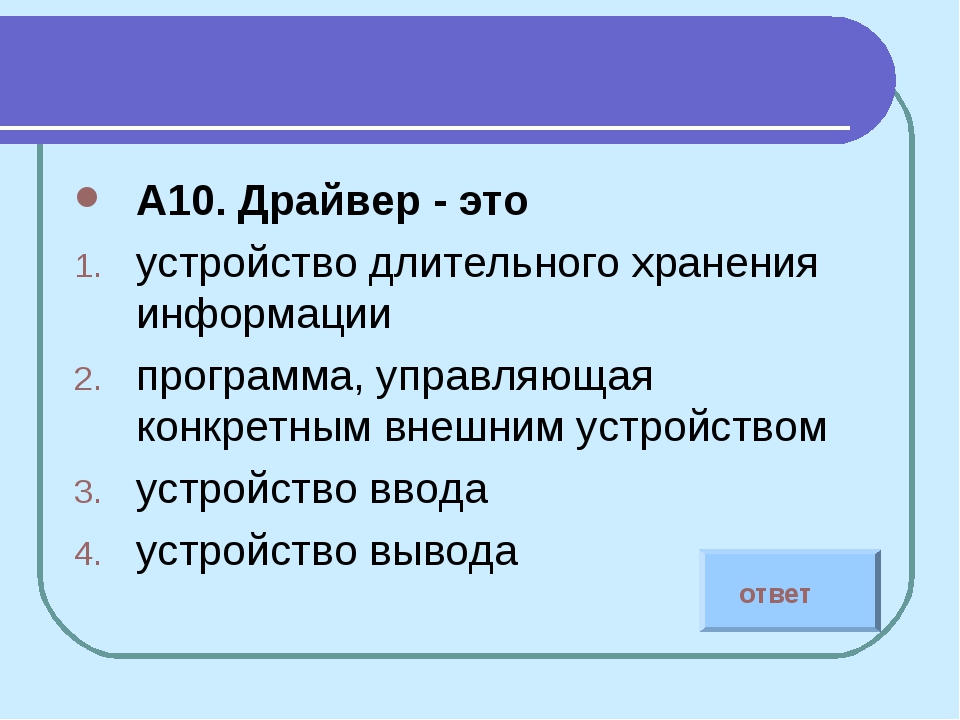Что такое драйверы
Что такое драйверы
Одной из неотъемлемых частей операционной системы Windows являются драйверы. В общем случае драйвер — это специальное программное обеспечение, которое обеспечивает работу внешних устройств, а также некоторой базовой функциональности операционной системы.
Драйверы используются не только как механизм управления аппаратными устройствами, но и как составная часть прикладного программного обеспечения. В частности, к подобным решениям относятся различные виртуальные дисководы, технологии защиты от копирования, механизмы шифрования, антивирусное программное обеспечение и многое другое.
Назначение драйвера — избавить разработчиков пользовательского программного обеспечения от рутинной реализации протоколов работы с оборудованием и предоставить дополнительный сервис и удобные средства по настройке и управлению устройствами.
Таким образом, драйвер можно назвать интерфейсной «прослойкой» между «железом» и «софтом».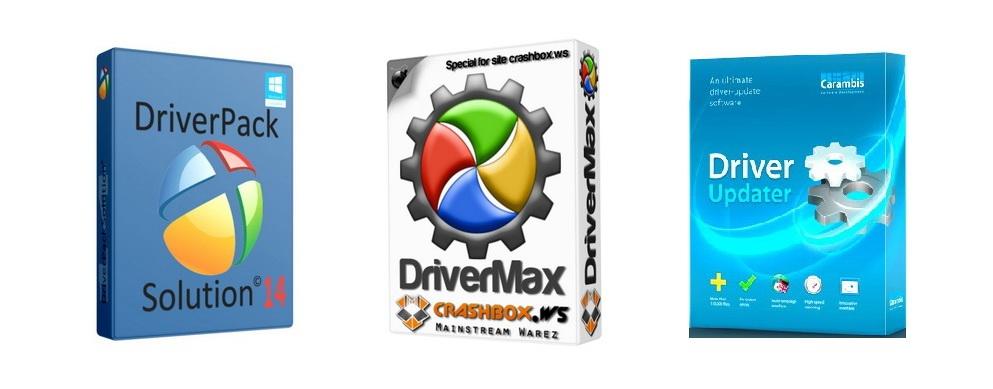
Сначала давайте рассмотрим общие моменты, касающиеся взаимоотношений между операционной системой и драйверами, с точки зрения их последующего администрирования.
Прежде всего стоит заметить, что, несмотря на то что драйвер — это обычная программа, в операционной системе Windows она исполняется особым образом и к ней предъявляются специфические требования. В основном это касается контекста работы драйверов — они в большинстве своем работают в нулевом кольце защиты процессора.
В процессорах семейства х86 существует защитный механизм, условно называемый кольцами защиты или уровнями привилегий. Всего уровней привилегий четыре, нумеруются они от нулевого до третьего. Самый привилегированный — нулевой уровень. Операционная система Windows использует всего два уровня привилегий, нулевой и третий. Это связано с тем, что изначально система создавалась для нескольких процессоров, в частности для процессоров Alpha, у которых было всего два таких уровня.

Следующим немаловажным элементом взаимодействия между системой и драйверами является порядок их загрузки. С этой точки зрения драйверы можно разделить на загружаемые в процессе запуска операционной системы, так называемые драйверы этапа BOOT-START, и загружаемые после старта ядра драйверы этапа SYSTEM-START. BOOT-START. Эти драйверы необходимы для процесса загрузки и инициализации операционной системы. К таким драйверам, например, относятся драйверы файловых систем и драйверы шин. Эти драйверы загружаются в память загрузчиком до запуска ядра операционной системы. Сначала загрузчик читает ветвь реестра SYSTEM. В этой ветви осуществляется поиск драйверов, имеющих значение START, равное нулю, что означает SERVICE_BOOT_START. Эти драйверы загружаются, а инициализирует их диспетчер ввода/вывода после старта ядра.
SYSTEM-START. Эти драйверы загружаются и инициализируются PnP-менеджером (см. врезку «PnP-менеджер») после того, как будут инициализированы драйверы этапа boot-start и построено дерево устройств. Кроме того, после инициализации драйверов устройств PnP-менеджер загружает и инициализирует драйверы, помеченные как SYSTEM-START, но до сих пор не загруженные. Эти драйверы не относятся к каким-либо устройствам или создают неперечисляемые в дереве устройств элементы.
BOOT-START. Эти драйверы необходимы для процесса загрузки и инициализации операционной системы. К таким драйверам, например, относятся драйверы файловых систем и драйверы шин. Эти драйверы загружаются в память загрузчиком до запуска ядра операционной системы. Сначала загрузчик читает ветвь реестра SYSTEM. В этой ветви осуществляется поиск драйверов, имеющих значение START, равное нулю, что означает SERVICE_BOOT_START. Эти драйверы загружаются, а инициализирует их диспетчер ввода/вывода после старта ядра.
SYSTEM-START. Эти драйверы загружаются и инициализируются PnP-менеджером (см. врезку «PnP-менеджер») после того, как будут инициализированы драйверы этапа boot-start и построено дерево устройств. Кроме того, после инициализации драйверов устройств PnP-менеджер загружает и инициализирует драйверы, помеченные как SYSTEM-START, но до сих пор не загруженные. Эти драйверы не относятся к каким-либо устройствам или создают неперечисляемые в дереве устройств элементы.
Существуют различные классификации драйверов Windows, порой не совсем соответствующие официальной документации.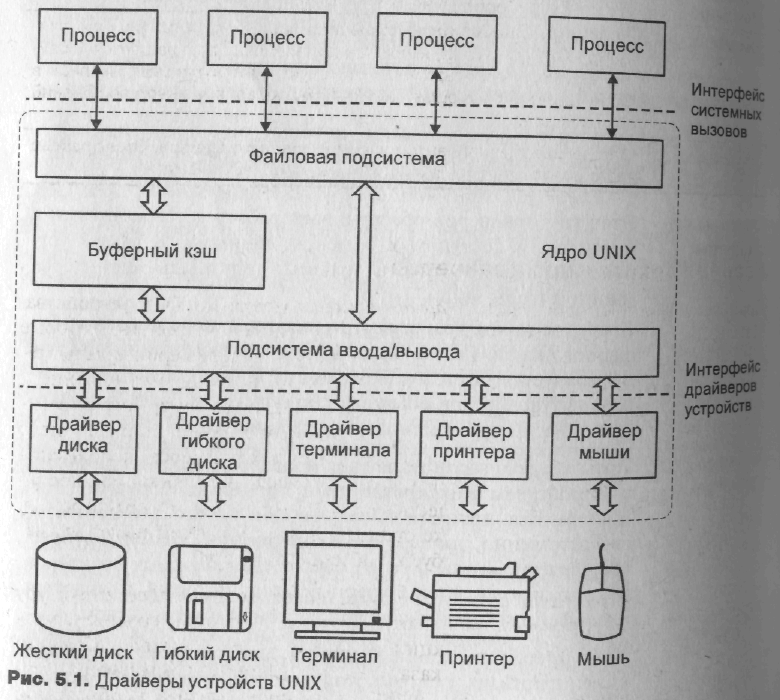 Каждый автор, вероятно, придерживается своей классификации. Попробуем на их основе представить в общем виде структуру типов драйверов.
Согласно MSDN, на базовом уровне драйверы разделяются на два уровня:
Каждый автор, вероятно, придерживается своей классификации. Попробуем на их основе представить в общем виде структуру типов драйверов.
Согласно MSDN, на базовом уровне драйверы разделяются на два уровня:
- драйверы пользовательского уровня — исполняются в пользовательском режиме и предоставляют интерфейс между приложениями и драйверами уровня ядра. К ним относятся драйверы принтеров и драйверы виртуальных устройств;
- драйверы уровня ядра — выполняются на уровне ядра, обладают максимальными возможностями в системе. В сущности, они могут делать в системе и с системой практически все. Они могут сделать даже так, что вы не сможете обнаружить их стандартными средствами. Обычно такие драйверы разделяются на подуровни. В основном верхние уровни получают информацию от приложений, обрабатывают ее и передают драйверам нижнего уровня. К этой категории относятся, к примеру, драйверы файловых систем.

- Драйверы высокого уровня. К ним относятся драйверы файловых систем, которые поддерживают файловые системы, например FAT, NTFS, CDFS. Драйверы высокого уровня всегда зависят от драйверов нижних уровней.
- Драйверы промежуточного уровня. К ним относятся драйверы, обеспечивающие поддержку виртуальных дисков и зеркалирования. Драйверы промежуточного уровня зависят от драйверов нижнего уровня. Кроме того, они подразделяются на следующие подклассы:
- функциональные драйверы — управляют конкретным типом устройств. Драйверы шин предоставляют устройства функциональным драйверам через диспетчер PnP;
- драйверы фильтров дополняют функциональный драйвер. Можно сказать, расширяют его функциональность. Могут находиться как до, так и после своего функционального драйвера, в очереди обработки запроса к этому драйверу. Они могут быть как непосредственно фильтрами данного функционального драйвера, так и фильтрами класса драйверов.

- Драйверы шин — управляют логическими или физическими шинами, такими как PCI, USB. Драйверы шин отвечают за распознавание устройств, подключенных напрямую к этим шинам, оповещение диспетчера PnP об этих устройствах и управление параметрами электропитания шины.
- Драйверы, не поддерживающие WDM.
Основным механизмом управления процессом загрузки и настройки драйверов является реестр. В реестре хранится вся системная информация, описывающая драйверы, процесс их загрузки, последовательность загрузки и конфигурация. Настройка драйверов и правила их загрузки описаны в следующих разделах реестра:
- HKLM\SYSTEM\CURRENTCONTROLSET\ENUM. В этом разделе реестра хранится список оборудования, которое когда-либо было обнаружено или установлено в системе.
 На первом уровне этого раздела описаны перечисленные выше шины. В подразделе каждой шины — обнаруженные на ней устройства. Внутри подразделов устройств можно найти различные параметры драйвера устройств, таких как DeviceDesc, FriendlyName. Параметр Driver является ссылкой на раздел HKLM\SYSTEM\CURRENTCONTROLSET\SERVICES, в котором описан файл драйвера.
Кроме того, в этих подразделах есть важный параметр ClassGUID, описывающий класс, к которому данное устройство относится. По большому счету это ссылка на раздел HKLM\SYSTEM\CURRENTCONTROLSET\CONTROL\CLASS.
Здесь есть и необязательные параметры, UpperFilters и LowerFilters, в которых описаны драйверы-фильтры, принадлежащие данному драйверу.
На первом уровне этого раздела описаны перечисленные выше шины. В подразделе каждой шины — обнаруженные на ней устройства. Внутри подразделов устройств можно найти различные параметры драйвера устройств, таких как DeviceDesc, FriendlyName. Параметр Driver является ссылкой на раздел HKLM\SYSTEM\CURRENTCONTROLSET\SERVICES, в котором описан файл драйвера.
Кроме того, в этих подразделах есть важный параметр ClassGUID, описывающий класс, к которому данное устройство относится. По большому счету это ссылка на раздел HKLM\SYSTEM\CURRENTCONTROLSET\CONTROL\CLASS.
Здесь есть и необязательные параметры, UpperFilters и LowerFilters, в которых описаны драйверы-фильтры, принадлежащие данному драйверу. - HKLM\SYSTEM\CURRENTCONTROLSET\CONTROL\CLASS. В этом разделе реестра описаны все классы устройств, присутствующие в системе. Параметры классов могут быть следующими:
- (default) — описывает дружественное имя класса;
- Class — описывает имя класса;
- EnumPropPages32 — описывает библиотеку, которая предоставляет графический интерфейс настройки драйвера.
 Здесь может содержаться имя библиотеки и имя точки входа;
Здесь может содержаться имя библиотеки и имя точки входа; - Install32 — библиотека, обеспечивающая установку драйверов данного класса;
- Icon — идентификатор ресурсов в библиотеке установки, указывающий на значок, который применяется везде, где приводится информация о данном классе.
Есть еще несколько необязательных параметров, наиболее важными из которых в контексте данной статьи являются:
- UpperFilters и LowerFilters. Здесь описаны имена драйверов-фильтров, которые привязаны к данному классу. Менеджер PnP загружает эти драйверы для каждого устройства, относящегося к этому классу.
- ImagePath — путь к исполняемому образу драйвера;
- Type — тип драйвера: 1 — режим ядра, 2 — пользовательский режим;
- Start — тип загрузки: 0 — boot-start, 1 — system-start, 2 — auto, 3 — manual, 4 — disabled.
 Тип загрузки привязан не только к драйверам, но и к системным службам. Параметры 0 и 1 относятся к драйверам;
Тип загрузки привязан не только к драйверам, но и к системным службам. Параметры 0 и 1 относятся к драйверам; - ErrorControl — значение 1 говорит о том, что в случае ошибки при загрузке система должна записать ошибку в журнал и выдать сообщение о ней.
В общем случае предусмотрено несколько основных режимов загрузки. Рассмотрим два из них: обычный и безопасный режимы (safe boot).
- Обычный режим. Обычный режим на то и обычный, что в нем загружаются все драйверы, которые указаны в реестре. Происходит это так:
- драйвер шины, обнаружив устройство, передает его уникальный идентификатор PnP-менеджеру;
- PnP-менеджер, получив этот идентификатор, находит в разделе HKLM\SYSTEM\CURRENTCONTROLSET\ENUM соответствующее ему устройство и определяет, какие файлы необходимо загрузить, используя ссылки на ключи HKLM\SYSTEM\CURRENTCONTROLSET\SERVICES и HKLM\SYSTEM\CURRENTCONTROLSET\CONTROL\CLAS;
- загружается драйвер, указанный в параметре LowerFilter самого драйвера устройства;
- загружается драйвер, указанный в параметре LowerFilter класса устройств, к которым относится драйвер
- загружается драйвер самого устройства — функциональный драйвер;
- загружается драйвер, указанный в параметре UpperFilter самого драйвера устройств;
- загружается драйвер, указанный в параметре UpperFilter класса устройств, к которым относится драйвер.

- Безопасный режим. В безопасном режиме алгоритм загрузки такой же. Исключение составляет раздел HKLM\SYSTEM\CURRENTCONTROLSET\ CONTROL\SAFEBOOT. Этот раздел имеет два подраздела: Minimal и Network. Их название говорит само за себя. При загрузке в обычном защищенном режиме загружаются только драйверы, которые есть в списке подраздела Minimal. Когда же вы выбираете параметр загрузки с поддержкой сетевых драйверов, используется список подраздела Network.
Информация взята с сайтов: www.atol.ru и http://www.osp.ru
| Страницы: |
Виды драйверов · Ответы на экзаменационные вопросы [ОргЭВМ, 2017, Холод]
Драйвер — специализированный программный модуль, управляющий внешним устройством.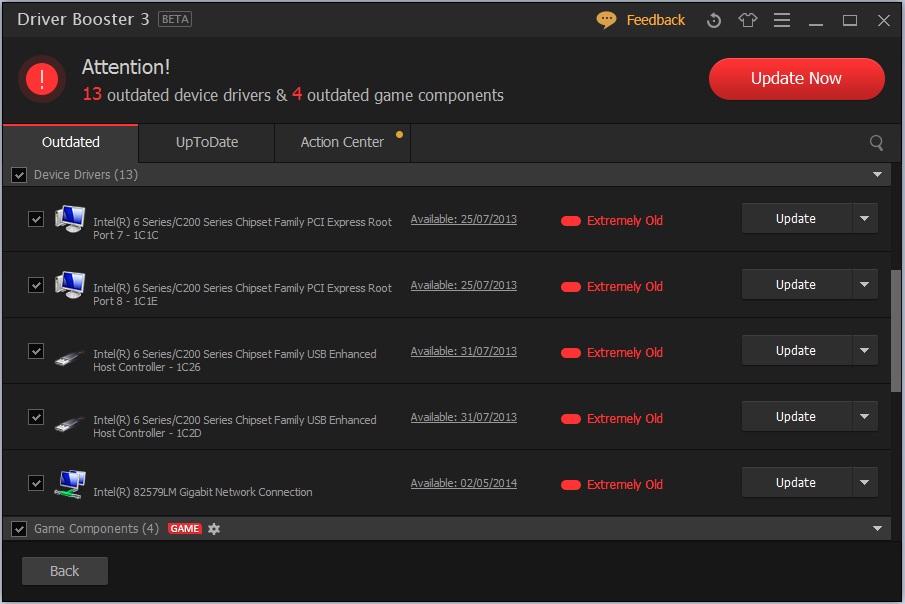
Драйверы обеспечивают единый интерфейс для доступа к различным устройствам.
Варианты написания драйвера:
- драйвер в собственной программе
Непосредственно написание драйвера на уровне битов портов ввода-вывода и включение его в собственную программу; используется в случае редко используемых драйверов и специализированных машин (малоперспективно).
- в оверлейном режиме
Подключение драйвера в оверлейном режиме (сокращение занимаемой области памяти).
Оверлейный режим — это такой режим работы программы, когда программа в процессе работы вытесняет ряд страниц памяти на жесткий диск, а потом их подгружает по мере необходимости.
- как резидентного обработчика прерываний
Написание драйвера как резидентного обработчика прерываний. Достоинство: доступен всем программам. Недостаток: как правило, доступен только из ассемблера.
- устанавливаемого в ОС драйвера
Создание устанавливаемого в операционной системе драйвера, который включается в файл конфигурации config. sys с помощью команды типа device = path\my_driver
sys с помощью команды типа device = path\my_driver
Хорош тем, что драйвер полностью поддерживается средствами операционной системы. Соответственно к нему применимы команды операционной системы вида: copy a:\ my_driver c:\drv
Во-вторых, с ним можно работать из языков высокого уровня с помощью операций работы с файлами.
Устанавливаемые драйверы бывают двух типов: блочные и символьные. Первые используют файловую организацию и передачу данных блоками (обычно применяются для работы с дисковыми накопителями). Вторые используют посимвольную передачу данных (она проще) и применимы к любым внешним устройствам.
[1.2] Что такое драйвер, типы драйверов и характеристики [1.2.1] Что такое драйвер
Понять, что такое
драйвер, попробуем на типовом примере
взаимодействия прикладной программы
с драйвером.
Код прикладной программы исполняется в пользовательском режиме работы процессора. В этом случае имеется ряд серьезных ограничений на доступ к памяти, аппаратному обеспечению и привилегированным инструкциям процессора. Когда возникает необходимость в преодолении этих ограничений, прикладная программа обращается к ядру ОС, код которого исполняется процессором в режиме ядра. Режим ядра лишен всех упомянутых ограничений. Для расширения функциональных возможностей ядра как раз и служат драйверы ядра (kernel mode drivers). Как они работают?
В отличие от прикладной
программы, драйвер не является процессом,
и не обладает потоком исполнения. Вместо
этого любая функция драйвера выполняется
в контексте того потока и процесса, в
котором она была вызвана. При этом вызов
может проистекать от прикладной
программы, от драйвера, либо в результате
прерывания. В первом случае контекст
исполнения драйвера точно известен –
это прикладная программа. В третьем
случае контекст исполнения случайный,
поскольку прерывание (и, соответственно,
исполнение кода драйвера) может произойти
при выполнении любой прикладной
программы. Во втором случае контекст
исполнения может быть как известным,
так и случайным, это зависит от контекста
исполнения функции вызывающего драйвера.
Во втором случае контекст
исполнения может быть как известным,
так и случайным, это зависит от контекста
исполнения функции вызывающего драйвера.
Под вызовом драйвера здесь подразумевается не обычный вызов функции, а передача так называемого запроса в/в. Более подробно см. лекцию 6.
Различают несколько классов драйверов:
Драйвер, получающий запросы в/в из прикладной программы, называют драйвером высшего уровня. Если такой драйвер не пользуется услугами других драйверов, он называется монолитным.
Драйвер, получающий запросы в/в от другого драйвера, называют промежуточным, если он пользуется услугами других драйверов, или драйвером низшего уровня, если услугами других драйверов он не пользуется.
[1.2.2] Типы драйверов и характеристики
[Дополнительная информация] Ifs kit Help\Kernel-Mode Drivers\Design Guide\Part1 General Kernel Mode\Windows 2000 and WDM drivers\Kinds of driversили в DDK.
В NTсуществует
2 типа драйверов: драйверы пользовательского
режима и драйверы режима ядра. В
дальнейшем, говоря «драйвер», мы будем
подразумевать драйверы режима ядра.
Такие драйверы являются частью
исполнительной системы, а более точно
– элементами диспетчера в/в (архитектура
NT и ее компоненты будут
обсуждаться в лекции 2). Как следует из
названия, при работе драйвера режима
ядра процессор находится в режиме ядра
(RING 0) – см. любой справочник
по защищенному режиму работы процессора.
В
дальнейшем, говоря «драйвер», мы будем
подразумевать драйверы режима ядра.
Такие драйверы являются частью
исполнительной системы, а более точно
– элементами диспетчера в/в (архитектура
NT и ее компоненты будут
обсуждаться в лекции 2). Как следует из
названия, при работе драйвера режима
ядра процессор находится в режиме ядра
(RING 0) – см. любой справочник
по защищенному режиму работы процессора.
Драйвер NT располагается в файле с расширением .sys и имеет стандартный PE-формат (PE — Portable Executable).
Драйверы реализованы как самостоятельные модули с четко определенным интерфейсом взаимодействия с ОС. Все драйверы имеют определенный системой набор стандартных функций драйвера (standard driver routines) и некоторое число внутренних функций, определенных разработчиком.
Все драйверы режима ядра можно разбить на 3 типа:
Драйверы высшего уровня (highest level drivers)
Драйверы промежуточного уровня (intermediate drivers)
Драйверы низшего уровня (lowest level drivers)
Как мы увидим в
дальнейшем, такое разбиение обусловлено
многоуровневой моделью драйверов
(layered driver model). Для сохранения
общности изложения, монолитный драйвер
можно включить в эту схему, хотя он не
использует многоуровневую архитектуру.
В этом случае он будет «гибридом» –
драйвером, принадлежащим одновременно
к нескольким типам. Например, монолитный
драйвер, имеющий интерфейс с приложением
и осуществляющий доступ к оборудованию,
будет одновременно и драйвером высшего,
и драйвером низшего уровня.
Для сохранения
общности изложения, монолитный драйвер
можно включить в эту схему, хотя он не
использует многоуровневую архитектуру.
В этом случае он будет «гибридом» –
драйвером, принадлежащим одновременно
к нескольким типам. Например, монолитный
драйвер, имеющий интерфейс с приложением
и осуществляющий доступ к оборудованию,
будет одновременно и драйвером высшего,
и драйвером низшего уровня.
Кроме того, в зависимости от назначения драйвера, он может являться каким либо специализированным драйвером, т.е. удовлетворять дополнительному набору требований к своей структуре. Можно привести следующие типы специализированных драйверов:
Отдельно необходимо упомянуть архитектуру WDM – Windows Driver Model. Эта архитектура позволяет создавать драйверы для Windows 98и Windows 2000, совместимые на уровне двоичного кода.
Можно привести следующие характеристики драйверов:
Поддержка динамической загрузки и выгрузки (однако могут быть исключения)
Необходимость следовать определенным протоколам взаимодействия с системой, нарушение которых чаще всего ведет к BSOD
Возможность «наслоения» драйверов поверх друг друга.
 В Win2K эта возможность
возведена в абсолют, хотя монолитные
драйверы все еще поддерживаются
В Win2K эта возможность
возведена в абсолют, хотя монолитные
драйверы все еще поддерживаютсяПоскольку драйверы являются частью ядра ОС, они могут сделать с системой абсолютно все. Основная проблема – закрытость архитектуры ОС.
Все виды звуковых драйверов windows 7. Аудио драйвер реалтек (Realtek HD Audio)
Мы привыкли в повседневной жизни использовать компьютер на полную катушку, в том числе и для прослушивания музыки, для чего требуются драйвера для звуковой карты windows 7. Обычно вопросы с драйверами возникают после переустановки операционной системы . Несмотря на то, что при установке операционной системы в 90% случаев драйверы установятся автоматически, случается и так, что их приходится впоследствии переустанавливать. Давайте посмотрим, как решить проблему со звуковой картой в windows 7, если она все же обнаружилась.
Установка драйвера звуковой карты
После установки операционной системы зайдите в «Диспетчер устройств» и проверьте установку всех драйверов.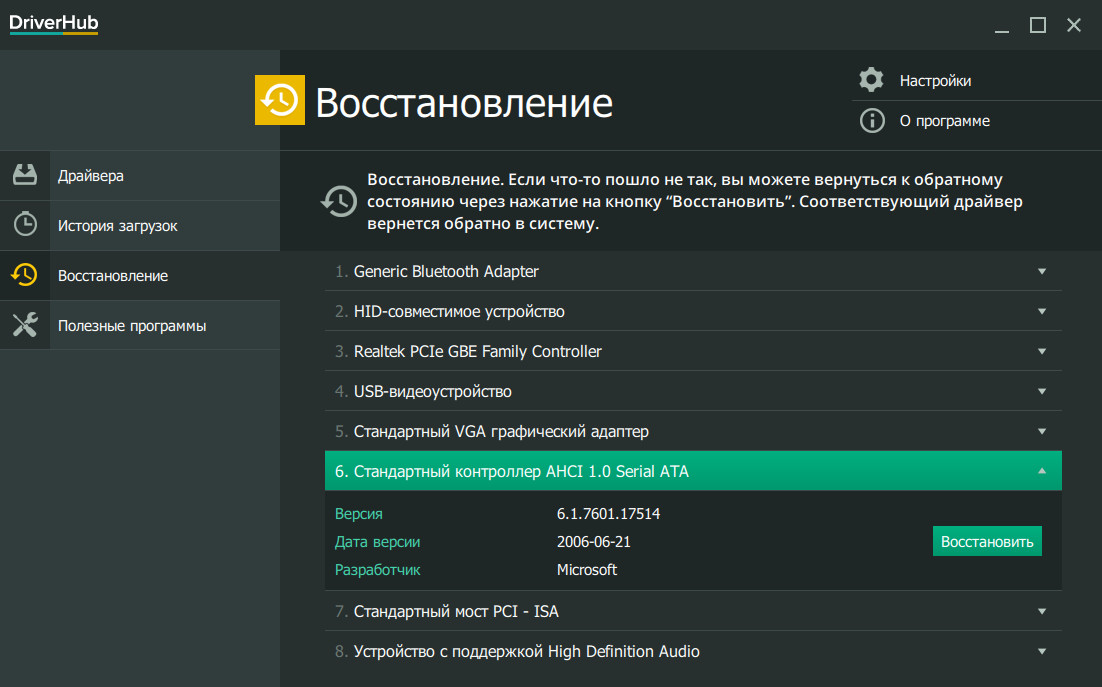 Обычно устройства, на которые драйверы не были найдены или установлены, находятся в строке «Другие устройства». Если есть такая строка, необходимо ее раскрыть и проверить, нет ли в ее составе звуковых устройств. Если есть, то ситуацию нужно исправить.
Обычно устройства, на которые драйверы не были найдены или установлены, находятся в строке «Другие устройства». Если есть такая строка, необходимо ее раскрыть и проверить, нет ли в ее составе звуковых устройств. Если есть, то ситуацию нужно исправить.
О том, что драйвер звука не установлен, свидетельствует и красный крест на значке динамика в правом нижнем углу экрана (в трее).
Для разрешения ситуации нам понадобится скачать драйвер звуковой карты для windows 7. Для этого:
После этого необходимо произвести установку драйвера. Для этого запустите скачанный вами файл и следуйте инструкциям по установке. В конце установки, возможно, потребуется перезагрузить компьютер.
Результатом установки драйвера звуковой карты станет исчезновение красного крестика на динамике в нижнем правом углу экрана рядом с часами и, конечно же, долгожданное появление звука.
Аналогичным образом поступаем для поиска драйвера звуковой карты, не встроенной в материнскую плату.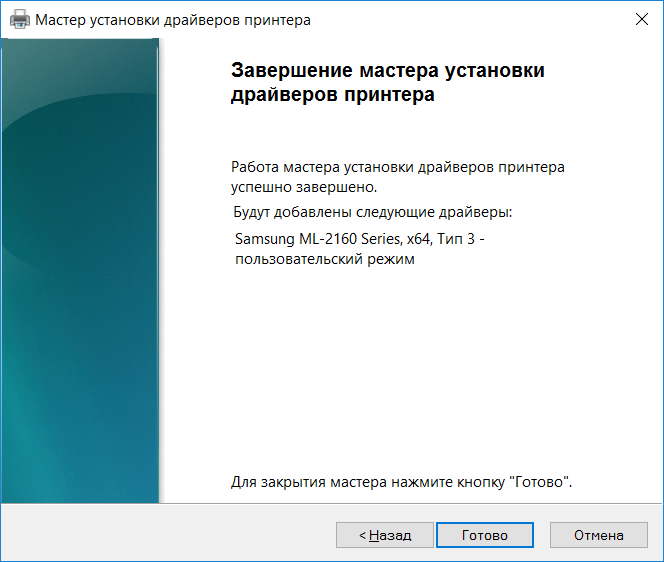 В качестве фразы для поиска указываем модель самой звуковой карты. Переходим на сайт производителя, где можно скачать бесплатно драйвер звука для windows 7. Перед скачиванием файла также нужно будет выбрать тип и разрядность операционной системы.
В качестве фразы для поиска указываем модель самой звуковой карты. Переходим на сайт производителя, где можно скачать бесплатно драйвер звука для windows 7. Перед скачиванием файла также нужно будет выбрать тип и разрядность операционной системы.
Если у вас не получилось установить драйвер на звуковую карту, вы всегда можете обратиться к специалисту! Со стоимостью услуг на установку драйверов можно ознакомиться . Узнать, где скачать драйвера для Windows 10, вы можете .
Установка драйвера с официального сайта Realtek
Самые известные продукты Realtek — звуковые кодеки AC97, доля которых на рынке Realtek (прежде всего сконцентрированных в интегрированных звуковых платах) составляет 50%.
Если в ваш компьютере или ноутбук встроен звуковой чип от компании Realtek, то вы можете скачать драйвер звука realtek для windows 7 совершенно бесплатно с сайта компании. Для этого нужно:
- перейти на сайт Realtek;
- выбрать раздел Downloads;
- выбрать нужный продукт;
- принять лицензионное соглашение;
- выбрать нужную операционную систему и скачать файл.

Дальнейшая установка проводится по аналогии. Запускаем файл, следуем инструкции на экране. При необходимости перезагружаем компьютер.
Существует еще один способ установки драйвера на звук — с помощью различных драйвер-паков, суть работы которых заключается в том, что на компьютер ставится программа, которая анализирует состояние драйвера и при необходимости устанавливает его или обновляет.
Настройка звука на компьютере
После установки драйвера на звуковую карту требуется ее настроить. В windows 7 существует стандартная программа для настройки аудио на компьютере . Чтобы ее открыть, нажмите «Пуск» и в строке поиска наберите «Звук». Откроется окно, в котором можно произвести различные настройки звука: увеличить громкость, добавить эффекты и т.д.
В случае если у вас звуковой чип Realtek, то на вашем компьютере, скорее всего, уже установлен Диспетчер Realtek HD. Найти его можно следующим способом: «Пуск», в строке поиска набрать «Диспетчер».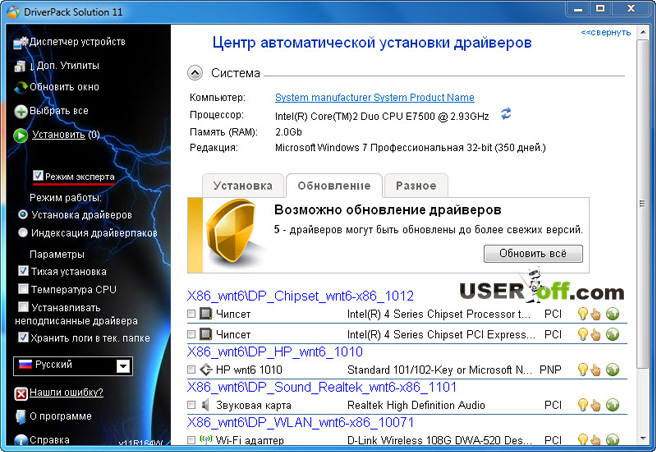 В списке найденного ПО должен появиться Диспетчер Realtek HD. Выберите и откройте его. Это специальная программа для настройки звука на компьютере realtek. В ней собраны все звуковые настройки. Здесь вы можете изменять баланс между колонками, накладывать дополнительные эффекты, увеличивать или уменьшать громкость, а также просмотреть, какие разъемы подключены в данный момент.
В списке найденного ПО должен появиться Диспетчер Realtek HD. Выберите и откройте его. Это специальная программа для настройки звука на компьютере realtek. В ней собраны все звуковые настройки. Здесь вы можете изменять баланс между колонками, накладывать дополнительные эффекты, увеличивать или уменьшать громкость, а также просмотреть, какие разъемы подключены в данный момент.
Если на вашем компьютере установлено это ПО, то рядом с часами должен быть значок с динамиком коричневого цвета. Если щелкнуть по нему правой кнопкой мышки и выбрать «Диспетчер звука», то откроется Диспетчер Realtek HD.
Учитывая то, что компьютер сегодня практически превратился в мультимедиа комплекс, пользователи должны иметь базовые знания по настройке звука. Самостоятельная установка драйверов должна стать бызовым знанием. Мы с вами рассмотрели несколько способов того, как скачать бесплатно драйвер звука для windows 7. Вы всегда сможете выбрать подходящий вам способ.
Здесь не составит труда Realtek High Definition Audio Driver Audio Driver скачать на компьютер с целью установки или переустановки. Свободно распространяемое ПО Realtek HD обладает всем нужным функционалом для правильной и быстрой работы аудио-видео проигрывателей при воспроизведении музыки, видео клипов, кино фильмов, сериалов, онлайн ТВ, компьютерных игр, а также программ для работы с микрофонами, синтезаторами, музыкальными инструментами. Позитив в оценках, отзывах и комментариях в соцсетях, на форумах и других Интернет-ресурсах, а также советы, как стоит скачать звуковые драйверы Realtek HD для Виндовс 10, 8.. Ссылка: сайт/ru/drivers/realtekhd
Кратко о Realtek HD
Аудиочипы Реалтек установлены во множестве компьютеров, ноутбуков, нетбуков. Drivers High Definition Audio от фирмы Реалтек работают и с PCI аудиоплатами, и с периферическими аудиоустройствами, и со встроенными аудио процессорами. Успешно бесплатно скачать Realtek High Definition Audio Driver для Windows 7, 8, 8.1, 10, а также Vista, или XP SP 3 (32-бит и 64-бит) и инсталлировать на PC сможет каждый, не прикладывая усилий и не затрачивая много времени. Эти драйверы пригодятся всем пользователям, кто только что поставил или решил переустановить Виндовс. Если наблюдаются сложности со звуком, или он вообще не воспроизводится, то обновление Realtek High Definition Audio Driver придется кстати.
Интерфейс и функционал Realtek HD
Понятный даже для новенького интерфейс позволяет быстро разобраться с настройками и перейти к делу. То, что управление драйвером Реалтек корректно русифицировано, позволяет не затрачивать время на перевод и изучение интерфейса, меню, окон, настроек и возможностей.
Для начала потребуется скачать, установить или обновить драйверы звуковой карты, а когда соответствующий звуковой драйвер установится, после перезагрузки приступить к работе с мультимедийными данными, какими бы они ни были. Функциональные возможности Realtek High Definition Audio Driver позволяют просматривать видео клипы, кино или онлайн ТВ, слушать музыку, играть в компьютерные игрушки, использовать микрофон для записи речи, пения и голосового общения. К достоинствам Realtek HD Audio Driver для Windows относятся:
Дружественный интерфейс и удобные настройки,
— работа со всеми актуальными форматами звука,
— автоматическое конфигурирование устройств Plug and Play,
— поддержка DirectSound 3 D, A 3D и I3D L2, Soundman и SoundEffect,
— широкая полоса пропускания частот,
— поддержка стерео записей 24 бит / 192 кГц и многоканала 5.1 и 7.1 Dolby Digital,
— эквалайзер из 10-ти полос для идеальной настройки звука,
— эмуляция аудио окружения в компьютерных играх,
— совместимость с различными электронными музыкальными инструментами,
— безошибочное распознавание речи при использовании соответствующего ПО.
В результате регулярных обновлений Realtek Audio Driver HD качество постоянно улучшается, а возможности совершенствуются. Рекомендуем, не покидая сайт сайт сейчас, Realtek High Definition Audio Driver скачать бесплатно, чтобы наслаждаться хорошим звуком, в фильмах, сериалах, телепрограммах, видеоклипах, CD, DVD, FLAC, MP3 музыке, играя в игры, используя музыкальные инструменты и микрофоны, например, чтобы записать авторскую песню и музыку или петь в караоке.
Как по-умному скачать Реалтек
Не достаточно просто скачать бесплатно звуковые драйвера Realtek HD для Windows 10, 8.1, 8, 7, Vista, XP SP 3 (x86 и x64) на комп или ноут. Для запуска Realtek HD звукового драйвера необходимо соответствующее аппаратное обеспечение, то есть в компьютере должен использоваться совместимый чип. Уточнить, что за звуковая карта или микросхема установлена в компьютер, можно визуально, осмотрев платы компьютера, или, не открывая корпус, в разделе Оборудование Панели управления операционной системы Виндовс, либо используя специализированное программное обеспечение, к примеру, DriverPack Solution. Подойдут такие маркировки: ALC260 — ALC275, ALC660 — ALC670, ALC882 — ALC889 и подобные. Маркировки ALC101, ALC201 — ALC203 (A), ALC250, ALC650 — ALC658, ALC850, VIA686, VIA8233, VIА8233A свидетельствуют о том, что потребуется скачать Realtek AC97 для Windows 7, 8, 8.1, 10, Vista, а также XP SP 3 (32-bit и 64-bit), также от компании Реалтек.
Выберите из списка ниже драйвер согласно OS. Программное обеспечение для работы со звуковой картой инсталлируется так же, как обыкновенная программка. Для полноценной работы нужна перезагрузка компьютера. В пакете идут реалтековские Soundman, Sound Effect и Media Player.
Диспетчер Realtek HD — это программа, которая устанавливается вместе с официальными для звуковой карты Realtek. Она представляет собой некий центр управления параметрами подключенных к компьютеру устройств воспроизведения и записи. В этом самом центре можно настроить конфигурацию динамиков, «поиграть» с эквалайзером, включить и отключить дополнительные громкоговорители, выбрать параметры окружения и так далее. Причем весь этот богатый функционал «упакован» в очень удобную графическую оболочку, которая полностью переведена на русский язык.
Возможности
Основная функция Диспетчер Realtek HD заключается в переключении между активными устройствами воспроизведения и записи. Точнее говоря, программа позволяет выбирать активные порты mini-jack (3,5 мм) порты, к которым будет подаваться напряжение и обесточивать неактивные. Под работу с портами выделена специальная боковая панели. Кроме того, переключение разрешается выполнять из контекстного меню, вызываемого кликом правой кнопкой мыши на иконку в панели уведомлений.
Из прочих полезных функций программы стоит отметить смену активного канала, управление низкими частотами, включение усиления микрофона и режима подавления шума, а также применение звуковых эффектов. Последняя возможность явно добавлена разработчиком в качестве бонуса. Она позволяет добавить вашему голосу эха, поставить на «фон» шум воды или же включить звуки улицы. Все эти эффекты будут работать в любых клиентах голосового общения.
Громкость и эквалайзер
Естественно, в Диспетчере Realtek HD есть набор ползунков, которые отвечают за громкость всех подключенных устройств. На некоторых версиях операционной системы Windows, например — на Windows 7 и 10 она даже заменяет стандартный регулятор громкости.
Встроенный в программу девятиполосный эквалайзер дает пользователям возможность «тонко» настроить все параметры звука. Также он предлагает уже готовые пресеты с параметрами для разных стилей музыки.
Ключевые особенности
- управление параметрами устройств записи и воспроизведение;
- переключение активных портов;
- встроенный эквалайзер с готовыми пресетами;
- поддержка технологии Plug and Play;
- простой и понятный интерфейс;
- установка в комплекте со стандартными звуковыми драйверами.
Представляем вашему вниманию обновленную версию бесплатного пакета драйверов для аудио устройств от компании Realtek Semiconductor Corp. — Realtek HD Audio Drivers R2.82, который заменил предыдущую версию — Realtek HD Audio Drivers R2.81. Драйвер для HDMI устройств — Realtek HD Audio R2.70 для ATI HDMI Audio Device не обновился.
Realtek HD Audio Drivers (High Definition Audio Driver) — это бесплатный официальный пакет драйверов, предназначенный для корректного воспроизведения звуковых потоков под управлением операционных систем Microsoft Windows 2000, Windows ХР, Windows Server 2003, Windows Vista, Windows Server 2008, Windows 7, Windows 8, Windows 8.1, Windows 10 — x86/x64. HD Audio (сокращенно от High Definition Audio — звук высокой четкости) — является более прогрессивным продолжением спецификации AC‘97, предложенным компанией Intel в 2004 году, обеспечивающий воспроизведение большего количества каналов с более высоким качеством звука, чем обеспечивалось при использовании интегрированных аудиокодеков, как AC»97. Аппаратные средства, основанные на HD Audio, поддерживают 192 кГц/24-разрядное качество звучания в двухканальном и 96 кГц/24-разрядное в многоканальном режимах (до 8 каналов).
Основные преимущества спецификации High Definition Audio являются: полноценная поддержка новых форматов звука, более высокая частота пропускания, поддержка подключения аудио-устройств по технологии Plug and Play, более точное распознавание речи и ее ввод.
Основные характеристики Realtek High Definition Audio Driver:
– Пакет драйверов содержит также Realtek Soundman и Realtek Sound Effect Manager.– Основанный на WaveRT драйвер для Windows Vista.
– Совместимость с Direct Sound 3D.
– Совместимость с A3D.
– Совместимость с I3DL2.
– Дружественный к пользователю интерфейс.
– Эмуляция 26 звуковых окружений для расширения возможностей игр.
– 10-полосный эквалайзер.
– Расширенная панель настроек.
– Драйвер MPU401 MIDI для поддержки электронных музыкальных инструментов.
Обращаем ваше внимание:
Существует три версии драйверов Realtek HD Audio Drivers для аудио устройств:Первая версия предназначена для интегрированных HD Audio в среде операционной системы Windows 2000, Windows ХР, Windows 2003 . Поддерживаются модели: ALC1220, ALC1150, ALC880, ALC882, ALC883, ALC885, ALC886, ALC887, ALC888, ALC889, ALC892, ALC899, ALC861VC, ALC861VD, ALC891, ALC900, ALC660, ALC662, ALC663, ALC665, ALC667, ALC668, ALC670, ALC671, ALC672, ALC676, ALC680, ALC221, ALC231, ALC233, ALC235, ALC236, ALC255, ALC256, ALC260, ALC262, ALC267, ALC268, ALC269, ALC270, ALC272, ALC273, ALC275, ALC276, ALC280, ALC282, ALC283, ALC284, ALC286, ALC290, ALC292, ALC293, ALC383.
Вторая версия предназначена для интегрированных HD Audio в среде операционной системы Windows Vista, Windows 7, Windows 8, Windows 8.1 и Windows 10 . Поддерживаются модели: ALC882, ALC883, ALC885, ALC886, ALC887, ALC888, ALC889, ALC892, ALC899, ALC861VD, ALC891, ALC900, ALC660, ALC662, ALC663, ALC665, ALC667, ALC668, ALC670, ALC671, ALC672, ALC676, ALC680, ALC221, ALC231, ALC233, ALC235, ALC236, ALC255, ALC256, ALC260, ALC262, ALC267, ALC268, ALC269, ALC270, ALC272, ALC273, ALC275, ALC276, ALC280, ALC282, ALC283, ALC284, ALC286, ALC288, ALC290, ALC292, ALC293, ALC298, ALC383.
Версия третьего варианта именуемого ATI HDMI Audio Device Driver служит для установки на системы с материнскими платами на базе чипов AMD с портом HDMI .
- У меня три вопроса к администратору сайта: Как установить драйвер на звук ? Второй вопрос: Где скачать диспетчер Realtek ? Третий вопрос: (есть отдельная статья) на системном блоке? Всё это у меня было и работало до переустановки системы. Несколько дней назад Windows 7 пришлось переустановить и теперь звука нет, диспетчер realtek пропал и передняя звуковая панель не работает. Компакт диск с драйверами не могу найти. Можно конечно мастера вызвать, но цены дорогие, а я в школе учусь, да и хочется самому во всём этом разобраться, ведь установить операционную систему самостоятельно у меня получилось. Эдик.
Письмо № 2. У меня проблема: Переустановил операционную систему и сразу встал вопрос как установить драйвер на звук , все другие устройства операционная система Windows 7 нашла и драйвера установились автоматически, это видно в диспетчере устройств, а вот вместо моего звукового устройства было написано Аудиоустройство на шине High Definition Audio и всё. По вашей статье, определил – Код экземпляра устройства (ИД оборудования) зашёл на www.devid.info , вставил в поле поиска
HDAUDIO\FUNC_01&VEN_10EC&DEV_0883&SUBSYS_1043829F&REV_1000 и нажал Искать, через несколько секунд был получен такой результат:
Realtek High Definition Audio
Производитель: Realtek Semiconductor Corp.
Операционная система: Windows XP, Vista
Решил всё-таки вызвать мастера и он очень просто установил мне драйвер на звук со своего диска, но диспетчер Realtek у меня не появился и переднюю звуковую панель мы с ним так и не смогли включить, хотя до переустановки системы она работала и я подключал к ней наушники. Скажите как мне всё сделать правильно, вы же тоже мастер. Илья.
Как установить драйвер на звук
Примечание: Друзья, вообще есть правило, сразу после установки операционной системы идти на сайт вашей материнской платы и скачивать все драйвера (звук, сеть и так далее) оттуда, у нас даже есть на эту тему подробная статья . Если по каким-либо причинам у Вас это не получилось, можете скачать драйвер на звук непосредственно с сайта изготовителя встроенной в вашу материнскую плату звуковой карты, в большинстве случаев, это будет звуковая карта Realtek, то есть читаем всё что написано ниже.
Берём компьютер с такой же интегрированной (встроенной) в материнскую плату в виде микросхемы звуковой картой Realtek
, как и у нашего читателя и только что установленной операционной системой и Windows 7 без драйверов на звук (я специально не стал устанавливать драйвер на звуковое устройство, установим вместе с вами).
В диспетчере устройств у меня есть пункт Звуковые, видео и игровые устройства
и под ним находится Устройство с поддержкой High Definition Audio
, обозначающее то что в системе находится звуковое устройство нового поколения поддерживающее стандарт звука высокой чёткости HD Audio
, но звука в системе нет, так как на данное устройство не установлен драйвер.
Примечание:
На стареньких материнках вместо High Definition Audio, может быть AC’97
-устаревший стандартный аудиокодек, разработанный компанией Intel в 1997г. А вот звуковая подсистема, встроенная в нашу материнскую плату, работает по более новому стандарту-High Definition Audio или HD Audio. Intel High Definition Audio- относительно новая спецификация для аудиокодеков, разработанная компанией Intel в 2004 году, отличающаяся улучшенным качеством цифрового звука, увеличившимся количеством каналов, более высокой частотой пропускания по сравнению с AC»97.
- Определяем точное название нашей звуковой карты и какой соответственно точно нам нужен драйвер.
- Находим драйвер на официальном сайте нашей звуковой карты, скачиваем его и устанавливаем, если это будет драйвер звуковой карты realtek, вместе с официальным драйвером обязательно установится и диспетчер realtek (скачивать его отдельно не надо).
- Для того, что бы заработала передняя звуковая панель, нам придётся настроить диспетчер realtek , это не трудно и в большинстве случаев достаточно для того, что бы передняя звуковая панель нормально функционировала. Если нас постигнет неудача, то придётся войти в BIOS и выставить параметр Front Panel Type – с HD Audio на AC-97 (все подробности далее).
За время существования сайта, вопрос Как установить драйвер на звук , был задан мне несчётное количество раз, кроме того, прежде чем написать статью, я специально наблюдал как происходит поиск драйверов в интернете у простого пользователя и пришёл к выводу. Люди хотят найти драйвера где угодно, но только не на официальном сайте производителя устройства. Почему так происходит?
Если дело обстоит к примеру с драйверами на видеокарту, то здесь относительно просто, все знают о существовании русскоязычного сайта , где всё очень просто и понятно и даже существует своя программа, запустив которую вы без труда узнаете точное название своей видеокарты и подберёте там же нужный драйвер. Естественно на таком сайте простому пользователю не составляет труда скачать нужный драйвер, это несомненно большой плюс создателям данного сайта.
По другому дело обстоит с драйверами на звук, хотя здесь тоже существует всего несколько основных производителей и самый главный по моему Realtek , лично мне чаще всего приходится сталкиваться с поиском и установкой драйверов именно этого производителя. Действительно сайт www.realtek.com периодически зависает, не имеет поддержки русского языка, но скачать драйвера с него всё-таки можно, лично у меня это получалось всегда.
Конечно в первую очередь нужно знать название своей звуковой карты. Для точного определения названия практически любого устройства, подключенного к материнской плате, в том числе встроенной и дискретной звуковых карт, можно применить простую, но тем не менее незаменимую (к примеру в моей работе) программу под названием AIDA64 или можете использовать точно такую же утилиту Everest .
Более экзотические методы определения названия устройств и поиска к ним драйверов по коду ИД-оборудования, с помощью сайта pcidatabase.com
и www.devid.info
, приведены в нашей статье Как найти драйвер по коду устройства
(ссылка на статью выше), повторяться не будем, если всё что написано ниже не поможет, можете прочитать её.
Итак идём на официальный сайт программы AIDA64, будучи в недалёком прошлом бесплатной, она недавно стала платной, но покупать сразу её не нужно. Первый 30 дней разработчик даёт нам возможность пользоваться программой без каких-либо ограничений. Мне кажется этого времени более чем достаточно, для того, что бы мы определили название нужного нам устройства. Если вам программа понравится, то конечно вы можете её купить.
На официальном сайте нашей программы http://www.aida64.com/ нажмём на кнопку Download
,
Скачать программу можно в установщике или в архиве, давайте скачаем в архиве, жмём на AIDA64 Extreme Edition Trial version , ZIP package , Download .
Скачали, теперь разархивируем нашу программу в какую-нибудь папку,
заходим в эту папку, затем запускаем файл aida64.exe и наша программа запускается
В главном окне программы жмём Компьютер,
затем Суммарная информация
и видим всё что у нас установлено внутри системного блока: название материнской платы и её чипсета, а так же видим название процессора, видеоадаптера, тип BIOS и так далее.
Половина дела сделано, идём на официальный сайт Realtek
— www.realtek.com . Многие пользователи жалуются, что на сайте Realtek нет поддержки русского языка, выйти из положения можно использовав браузер Google Chrome, он вам запросто всё переведёт.
Нажимаем Downloads
и выбираем High Definition Audio Codecs (Software)
Ставим галочку на пункте I accept to the above и жмём Next (Следующий)
Почему я выбрал драйвера High Definition Audio Codecs (Software). Потому что данные звуковые драйвера Realtek универсальны в своём роде. Они поддерживают все новые форматы звука и подходят практически ко всем звуковым картам Realtek High Definition Audio и к нашей тоже (выделена красным). Данные драйвера предназначены для операционных систем: Windows 2000
, Windows XP
, Windows Vista
и Windows 7/8 32-64бит
.
- 1. Поддержка Vista/Windows 7 WHQL: ALC882, ALC883 , ALC885, ALC886, ALC887, ALC888, ALC889, ALC892, ALC899, ALC861VD, ALC660, ALC662, ALC663, ALC665, ALC670, ALC680 ALC260, ALC262,ALC267, ALC268, ALC269, ALC270, ALC272, ALC273, ALC275
- 2. Поддержка Windows 2000/XP WHQL: ALC880, ALC882, ALC883 , ALC885, ALC886, ALC887, ALC888, ALC889, ALC892, ALC899, ALC861VC, ALC861VD, ALC660, ALC662, ALC663, ALC665, ALC670, ALC680 ALC260, ALC262, ALC267,ALC268, ALC269, ALC270, ALC272, ALC273, ALC275
Если у нас установлена одна из 64-битных систем — Vista, Windows 7, Windows 8, то жмём на втором Description (описании) таблицы.
Соответственно если у вас установлена 32-битная Windows 2000, Windows XP/2003(32/64 bits), то выбираем седьмую позицию.
Выбрали свою версию операционной системы, к примеру у нас установлена Windows 7-64-бит , теперь выбираем Site (Сайт ), с которого будем скачивать, выбрать можно любой, к примеру находящийся в Китае и щёлкаем по нему левой мышкой один раз.
Скачиваем драйвер и запускаем его.
Происходит установка драйверов в операционную систему,
а вместе с драйверами устанавливается и диспетчер Realtek . После перезагрузки компьютера у нас появится звук в Windows .
В диспетчере устройств видим версию нашего драйвера, она является последней.
Читайте следующую нашу статью — . Очень удобно, рекомендую!
Что такое драйвер компьютера и для чего он нужен. Урок 26
Все кто работает за компьютером рано или поздно сталкиваются с таким понятием, как драйвер. Но далеко не все понимают, что это такое и почему обновление драйверов так необходимо для нормальной работы компьютера. Иногда достаточно только обновить тот или иной драйвер и ваш компьютер заработает как новенький. Что такое драйвер? Для чего он нужен? И где его взять?
Что такое драйвер компьютера и для чего он нуженДрайвер это своего рода программа-посредник между операционной системой и компьютером. Любой компьютер состоит из основных устройств, таких как: материнская плата, микропроцессор, видеокарта, память, звуковая карта, жесткие диски, дисководы, мышь, клавиатура, монитор. К нему же могут подключатся и дополнительные устройства, такие как: принтер, сканер, графический планшет, джойстик, колонки, микрофон, веб-камера и др.
И чтобы все это работало, разработчики устройств пишут специальные программы, которые говорят операционной системе, как это устройство должно работать, и как им можно управлять. Для каждого устройства существует своя программа-драйвер.
Для разных операционных систем драйвера тоже разные. Например, устройство с драйвером для Windows 10 скорее всего не будет работать в операционной системе Windows 7. Поэтому прежде, чем устанавливать то или иное устройство, необходимо поинтересоваться, а есть ли у него драйвер для этой операционной системы.
Все драйвера можно найти на сайтах разработчиков оборудования. О том, как их обновлять я уже писала.
Как обновить драйверы на компьютере, и так ли это необходимо
Что такое операционная система? Виды операционных систем
Какая операционная система на моем компьютере
Всю информацию об устройствах вашего компьютера и установленных драйверах можно посмотреть в Диспетчере устройств. Попасть в этот диспетчер можно разными способами.
Как попасть в Диспетчер устройствЧерез иконку «Компьютер» на рабочем столе.
Кликните правой кнопкой мыши по этой иконке и выберите в выпадающем контекстном меню пункт «Свойства».
Или откройте меню «Пуск», найдите там «Компьютер», и кликните правой кнопкой мыши по этому пункту. Выберите в открывшемся списке пункт «Свойства».
Можно еще открыть Панель управления и найти там блок «Система».
Во всех трех вариантах у вас должно открыться окно «Система». Слева найдите ссылку «Диспетчер устройств» и кликните по ней левой кнопкой мыши. У вас откроется окно «Диспетчер устройств».
Здесь же можно открыть список всех устройств и просмотреть их свойства.
Для этого откройте список устройства, кликнув по нему два раза, а потом выделите его мышью и кликните по нему правой кнопкой мыши. В появившемся списке выберите необходимый пункт.
Видео:
Подробнее об этом посмотрите в видеоролике ниже от Андрея Сухова.
А это видео, о том, как обновить или установить драйвер видеокарты:Надеюсь теперь вам понятно, что такое драйвер и для чего он необходим.Понравилась статья — нажмите на кнопки:
Драйвер светодиодной лампы: что это такое и какие есть виды?
Важной частью любой светодиодной лампы является драйвер. От его структуры и качества зависит продолжительность работы лампы и её устойчивость к перепадам напряжения.
Драйвер – это плата с электронными компонентами, обеспечивающая питание светодиодов, преобразуя переменный ток в постоянный. В зависимости от компонентов определяется тип драйвера. Обязательными составляющими любого драйвера являются:
- диодный мост, который преобразовывает переменное напряжение в постоянное;
- входной конденсатор, который сглаживает колебания тока;
- входной резистор, который ограничивает ток в момент включения лампы и не даёт выключателю искрить;
- выходной конденсатор, который устраняет колебания тока и помех, появившихся в процессе преобразования тока;
- выходной резистор, обеспечивающий разряд выходного конденсатора при выключении лампы и регулировки нагрузки в случае выхода из строя части светодиодов.
В зависимости от того, какие ещё компоненты присутствуют на плате драйвера, их разделяют на три типа: Linear, Linear IC и IC.
Типы драйверов светодиодных лампLinearLinear, или просто линейный драйвер, является самым простым и дешевым драйвером. На его плате присутствуют только самые необходимые элементы. Основная его функция – преобразование переменного тока в постоянный, он не защищает светодиоды от перепадов напряжения в сети. Чаще всего этот тип драйвера используется в лампах, в которых недостаточно места для размещения более сложных типов драйверов и в маломощных лампах. Например, Linear драйвер часто используют в филаментных лампах.
Linear дайвер – это плата с электронными компонентами, которая преобразовывает переменный ток в постоянный.
Constant Linear драйвер.
Linear ICLinear IC драйвер (Integrated Circuit — интегральная микросхема) отличается наличием простой IC микросхемы. Такой драйвер защищает лампу от перепадов напряжения в узком диапазоне, но не от перепадов силы тока и всё ещё является бюджетным решением для LED лампы. Linear IC драйвера используются во всех типах светодиодных ламп и светильников.
Linear IC драйвер – это плата с электронными компонентами, преобразовывающая переменный ток в постоянный и содержащая микросхему стабилизирующую напряжение.
DoB Linear IC драйвер.
ICСамый сложный – это IC драйвер. В нём больше всего компонентов что делает его более массивным, но и более надёжным в работе. Наличие IC микросхемы позволяет драйверу контролировать не только поступающее на светодиоды напряжение, но и силу тока. Высокочастотный EMC-фильтр устраняет помехи, создающиеся при преобразовании тока, а трансформатор (или катушка) снижает входящее напряжение до уровня, необходимого для стабильной работы светодиодов. Такой драйвер обеспечивает продолжительную работу светодиодной лампы и используется во всех видах лампочек и светильников.
IC драйвер – это плата с электронными компонентами, которая преобразует переменный ток в постоянный и содержит микросхему, стабилизирующую входящее напряжение и силу тока.
Constant IC драйвер с компонентами, размещёнными на одной стороне платы.
Электронные компоненты IC драйвера могут быть расположены как на одной стороне платы, так и на обеих. Размещение на обеих сторонах обеспечивает лучшее охлаждение компонентов и увеличивает срок их службы.
Constant IC драйвер с компонентами, размещёнными на разных сторонах платы.
Способ монтажа драйвера
Сам драйвер может быть соединен со светодиодной платой двумя способами: DoB и Constant.
DoBDoB (Driver on Board) означает “драйвер на плате”. При таком способе монтажа большая часть или все элементы драйвера наносятся на плату со светодиодами, а не на отдельную. DoB драйвера более бюджетные и позволяют сэкономить место в корпусе лампы, однако размещение драйвера на плате со светодиодами приводит к перегреванию элементов. Поэтому лампы с драйверами DoB по сравнению с лампами с драйвером Constant имеют меньший срок эксплуатации.
Способ DoB встречается практически во всех LED лампочках и светильниках из-за его дешёвого производства. Однако для многих LED светильников с компактным корпусом (таких как прожекторы) способ DoB является единственным возможным решением.
Драйвер DoB – это драйвер, электронные компоненты которого установлены на плату со светодиодами.
DoB Linear IC драйвер.
ConstantConstant, или встречается название Isolated (изолированный), драйвер – это также драйвер, электронные компоненты которого нанесены на отдельную плату, а не на плату со светодиодами. Такой способ установки более дорогостоящий и требует дополнительного места, но обеспечивает лучшее охлаждение светильника и продлевает срок его службы.
Способ Constant встречается в филаментных лампах, водонепроницаемых ЖКХ светильниках, мебельных светильниках.
Драйвер Constant – это драйвер, который расположен отдельно от платы со светодиодами.
Constant IC драйвер.
Важно запомнить, что IC, Linear IC и Linear — это типы драйвера, а DoB и Constant — это способы его размещения.
Самым надёжным, но и дорогим вариантом является Constant IC драйвер. С ним лампа будет работать не один год и проявлять устойчивость не только к перепадам напряжения в сети в широком диапазоне, но и к перепадам силы тока.
Путеводитель по утилитам для обновления драйверов
У каждого пользователя — свой список мероприятий по наведению порядка на компьютере. В него очень часто входят: создание резервной копии данных, чистка временных папок, деинсталляция и установка приложений. Некоторые из подобных операций достаточно просты, но отнимают немало времени.
Логично, что списки to-do малоприятны при их регулярном выполнении, и с этим, как правило, неплохо справляются всевозможные утилиты. В этом путеводителе речь пойдет о программном обеспечении, которое берет на себя такую задачу, как установка, обновление и удаление драйверов, установленных в системе. Безусловно, есть альтернативные методы. Так, пользователь может узнать информацию о производителе комплектующих, зайти на сайт, скачать и установить обновления из раздела «Драйверы». Второй, также вероятный метод — использование сервисного ПО. Кроме того, известные разработчики (в их числе AMD, Nvidia и другие) встраивают в графические оболочки драйверов автообновление — поэтому проблема решается сама собой.
Тем не менее, если есть возможность оперативного обновления всех устаревших драйверов, в том числе по расписанию, почему бы этими удобствами не воспользоваться?
Driver Genius
Домашняя страница: http://www.driver-soft.com/
Информация о доступных обновлениях в Driver Genius
Деинсталляция драйверов в Driver Genius
Driver Genius — одна из наиболее известных драйвер-утилит, которая, судя по описанию, берет на себя заодно функцию мониторинга, а также предоставляет детальную информацию о системе. Полный перечень ее возможностей выглядит так:
- Поиск обновлений драйверов
- Бэкап драйверов, установленных в ОС
- Компоновка всех драйверов в автоинсталлятор
- Удаление драйверов, конфликтующих с системой, для повышения производительности
- Отображение системной информации о компьютере
- Мониторинг температуры
Обновление драйверов
Еще на этапе установки скачивается актуальная база со списками драйверов с сайта разработчика. После инсталляции предлагается запустить сканирование. Далее, при обнаружении доступных обновлений, можно скачать новые драйверы — правда, вопрос, поставленный программой, выглядит так: «Не желаете ли вы зарегистрироваться и обновить устаревшие драйверы?». Увы, при использовании незарегистрированной версии применить обновления не удастся. По такому же принципу работают другие программы обзора, хотя, со стороны разработчиков, блокирование основной функции является не очень рациональным решением. Так или иначе, но без регистрации оценить качество обновлений можно лишь в теории.
На компьютере, где проводится тестирование, предлагается обновить 5 компонентов, куда входят драйверы AMD, сетевые, звуковые и драйверы контроллера. При выборе компонента из списка доступна информация о текущей версии, также в нижней части окна можно перейти по ссылке и ознакомиться с информацией о последней версии драйвера на сайте http://www.driverswizard.com, включая версию ОС, размер пакета, разработчика и другие подробности.
Создание резервной копии
Бэкап драйверов полезен в том случае, если планируется переустановка системы, для переноса на компьютер с аналогичной конфигурацией, либо непосредственно для хранения важных данных.
Driver Genius сканирует системную информацию о доступных драйверах, но делает не просто «слепок», а комплект, который в дальнейшем можно установить по аналогии другими с драйвер-пакетами. При создании резервной копии возможен выбор только необходимых компонентов из списка. Удобно в данном случае и то, что предоставляется 4 типа хранения драйверов: папка, архив, инсталлятор или самораспаковывающийся архив.
Восстановление из резервной копии
Принцип установки пакета драйверов прост: в разделе «Restore Drivers» нужно указать программе путь к файлу или папке. В бесплатной версии действует ограничение: разрешается восстановить из архива драйверы видео- и сетевой карт.
Удаление драйверов
Данную операцию можно проделать через стандартный Диспетчер устройств. Преимущество удаления через раздел «Uninstall Drivers» заключается в том, что можно выбрать ненужные драйверы и удалить их за один подход. Попутно, с информацией об удаляемых компонентах можно ознакомиться внизу окна при выделении элемента в списке.
Системная информация
В разделе «Hardware Info» содержится информация, которая будет полезна при диагностике оборудования, поиске информации об устройствах при ручном обновлении драйверов. В принципе, этот раздел не так и важен в контексте основных функций, к тому же, в меню «Tools — Device Diagnostics» можно найти действительно необходимую информацию об устройствах: ID, производитель и т. д.
Информация о драйвере, доступная в разделе диагностики
Настройки
Из ряда настроек программы стоит отметить несколько интересных опций. В разделе «Update Drivers» можно указать сервер для скачивания обновлений, в «Security» — включить сканирование драйверов после скачивания, в «Schedule» — проверку обновлений драйверов по расписанию.
Резюме
Стандартный менеджер обновлений драйверов с основными функциями в наличии: обновление, удаление, бэкап и восстановление. Driver Genius также включает в себя дополнительные диагностические функции.
[−] Отсутствие локализации
[−] Ограничения бесплатной версии, не позволяющие ознакомиться с процессом обновления
[+] Хорошая функциональность
[+] Дополнительные функции
Driver Reviver
Домашняя страница: http://www.reviversoft.com/driver-reviver/
С первой минуты Driver Reviver производит впечатление унифицированного аналога Driver Genius. На эту же мысль наводит интерфейс программы.
Обновление драйверов
При запуске, Driver Reviver сразу же приступает к сканированию. Результат, сообщаемый утилитой, на данной конфигурации, весьма оптимистичен: «Состояние драйверов — отличное». То есть, ни один компонент не нуждается в обновлении. Это заставляет немного усомниться в полноте базы драйверов. Непонятно также, каким образом происходит процесс ее обновления. Возможно, предполагаемая база синхронизируется только при обновлении самой программы.
Создание резервной копии и восстановление
Восстановление драйверов в Driver Reviver
Эта функция доступна пользователю в разделе «Резервная копия». Здесь на выбор полный или выборочный бэкап, без заданного формата хранения. Восстановление доступно в этом же разделе, по нажатию кнопки «Начать восстановление. Как несложно заметить, каждая копия отметку о времени, что позволит безошибочно восстановить тот или иной драйвер в случае конфликта обновлений или подобной ошибки.
Настройки
В настройках Driver Reviver можно активировать обновление по расписанию, с автоматической загрузкой и установкой драйверов, есть выбор определенного дня недели и времени суток.
Резюме
Driver Reviver — очень простая утилита, предназначенная для обновления драйверов и резервного копирования, без дополнительных функций.
[+] Крайняя лаконичность
[+] Удобный планировщик обновлений
[−] Неполная база драйверов
[−] Неудобное переключение разделов
[−] Малоинформативный диалог создания выборочной резервной копии
PerfectUpdater
Домашняя страница: http://www.raxco.com/home/perfectupdater.aspx
На сайте разработчика есть возможность скачать ознакомительную версию программы, для этого нужно нажать кнопку Free Scan и заполнить необходимые поля для получения ссылки на инсталлятор.
Из примечательных особенностей, указанных в описании, можно выделить следующие:
- Создание резервной копии драйверов перед обновлением
- Установка только оригинальных драйверов
Для кого-то эти функции окажутся малозначительными, но для пользователей, которые делают акцент на системной безопасности, это некоторая дополнительная гарантия.
Обновление драйверов
Программа около минуты (т. е., чуть дольше, по сравнению с аналогами) сканировала компьютер и нашла 16 устаревших драйверов. Впрочем, как оказалось, часть устройств дублируется, вторая их часть отсоединена от компьютера (веб-камера, flash-диски и т. п.). Странно, что к «unplugged» программа отнесла драйвер под названием «Универсальный монитор PnP».
PerfectUpdater предоставляет достаточно детальную информацию о драйверах, которые следует обновить. Степень устаревания отображена в колонке Driver Age — в данном случае оказалось, что все 16 драйверов «ancient», то есть, «древние» (именно так, к примеру, оценивается драйвер, не обновляемый на 5 месяцев).
Также для каждого драйвера доступно описание в виде сравнения версий — и не нужно открывать отдельное информационное окно, достаточно беглого взгляда для оценки общей ситуации.
Касательно такой особенности, как «Установка только оригинальных драйверов». Оригинальный — не значит аналогичный, и вполне может оказаться, что цифра версии будет ниже той, которая указана в устаревшем драйвере. Так, системный драйвер IDE-контроллера от Microsoft (версия 6.2) было предложено обновить до новейшей версии — 5.2, но уже от производителя AMD. Что ж, это вполне соответствует описанию.
PerfectUpdater: сравнение версий драйверов
Даже при попытке скачать единичный апдейт появляется окно регистрации, поэтому проверить бэкап перед обновлением не представляется возможным.
Создание резервной копии и восстановление
Схема очень напоминает Driver Reviver: пользователь может выбрать полный или выборочный бэкап. На данном этапе видны определенные различия между программами. Так, PerfectUpdater предоставляет подробную информацию, которая позволяет ознакомиться с ID устройства, производителем, датой выпуска драйвера, в то время как Driver Reviver умалчивает об этом.
Driver Reviver vs. PerfectUpdater
Созданные резервные копии находятся во вкладке Restore, в порядке хронологии, с соответствующей датировкой.
Настройки
В настройках PerfectUpdater можно указать пути для хранения оригинальных драйверов (резервных копий), а также скачанных в процессе обновления. В «Exclusion List» ведется список исключений, необходимый в ситуациях, когда те или иные драйверы не нужно обновлять по различным причинам.
Планировщик удобен тем, что настройка осуществляется даже одним кликом: можно установить флажок напротив опций «Every Day» или «Every week», вместо того, чтобы отмечать дни недели.
Резюме
Достаточно информативный менеджер драйверов со стандартным набором функций. Более функциональный аналог Driver Reviver.
[−] Отсутствие русской локализации
[+] Удобное создание резервной копии
[+] Хорошая информативность
DriverScanner 2013
Домашняя страница: http://www.uniblue.com/software/driverscanner/
Обновление драйверов
По завершению сканирования системных драйверов, утилита DriverScanner показала себя с лучшей стороны, чем некоторые ее «коллеги по цеху»: найдено 9 устаревших драйверов, в то время как в DriverGenius, например, обнаружено только 4.
DriverScanner предоставляет информацию, которая, фактически, ничем не может быть полезной (вроде статистики «Самый старый драйвер»), также предлагает загрузить другие продукты компании Uniblue: оптимизатор системы и дефрагментатор. Поэтому возникает желание перейти из вкладки «Обзор» в более информативный раздел «Результаты проверки». Здесь можно ознакомиться со списком устройств, для которых имеются обновления.
Список доступных обновлений DriverScanner 2013
В данном списке, помимо прочего, присутствуют отсоединенные устройства, также есть дубликаты драйверов оборудования. В результатах проверки, при нажатии на ссылку, можно ознакомиться с информацией о драйвере — данные представлены в виде сравнения текущей и актуальной версий.
Информация о версии драйверов
Настройки
В разделе «Управление» ведется учет точек восстановления. То есть, при обновлении драйверов DriverScanner автоматически создает контрольную точку. Это, по всей видимости, не самая удобная замена резервным копиям, тем более что вручную создать точку для отката не представляется возможным.
Планировщик, по неизвестной причине отнесенный в «Общие параметры», доступен только после регистрации программы.
Резюме
Очевидно, идея программы возникла не с «чистого листа», имеется схожесть с вышеупомянутыми программами. В то же время, важные функции разработчиками забыты (бэкап и восстановление) и, в частности, ограничены в бесплатной версии (планировщик).
[−] Бедная функциональность
[−] Неудобный интерфейс
[+] Достаточно эффективный поиск обновлений
[+] Русская локализация
Driver Robot
Домашняя страница: http://driverrobot.com/
Список найденных обновлений в Driver Robot
Driver Robot, ни много ни мало, содержит в себе самую большую базу драйверов в мире — об этом сказано на сайте driverrobot.com. В данном факте можно усомниться, к тому же, 100 тыс. наименований не поддаются сравнению по той простой причине, что в других программах информация такого рода недоступна.
Обновление драйверов
Тем не менее, косвенное подтверждение заявленной характеристике («Huge database») нашлось: по результатам сканирования Driver Robot выдал список из 28 устаревших (Out of Date) драйверов. Впрочем, универсальный монитор PnP упомянут четырежды, двухканальный контроллер — дважды, с десяток строк — для «фантомных», непонятных устройств.
К сожалению, красочная диаграмма вверху главного окна не так полезна, как информация о версиях обновлений, которой здесь нет. В разделе «Downloads» имеется возможность скачать каждый из драйверов по отдельности, и здесь хотя бы указан размер пакетов.
Вторая функция программы, о которой можно было и не упоминать, — анализ драйверов. Утилита сканирует компьютер и по итогу выдает файл для экспорта и последующей загрузки на сервер Driver Robot. Увы, просмотреть этот список не представляется возможным, не говоря уже о получении сведений об ID или разработчике того или иного устройства.
Резюме
Driver Robot — утилита с хорошей базой драйверов, но с крайне минималистичной функциональностью.
[+] Большая база драйверов
[−] Минимум полезных функций
[−] Низкая информативность
DriverPack Solution
Домашняя страница: http://drp.su/ru/
Первая загрузка оказалась достаточно медленной: при запуске программы производится ничем не объяснимая распаковка.
DriverPack Solution предлагает установить все необходимые драйверы одним кликом. В отличие от службы Windows Update, утилита вполне автономна и существует без наличия интернета. Второй, приводимый разработчиками аргумент в пользу их творения, — база DriverPack Solution поддерживает значительно больший список устройств. Однако можно заметить, что, при отключении Windows Update, в программе отображается соответствующее уведомление. Зачем эта служба при работе DriverPack Solution, не поясняется.
Сам дистрибутив, который можно скачать с сайта, представляет собой облегченную версию всего комплекса DriverPack Solution и занимает чуть более 10 МБ. При этом в дистрибутив входят базы драйверов, «программы и диагностические утилиты», от которых можно отказаться на этапе установки. Комплект с драйверами (он же драйверпак) скачивается отдельно через BitTorrent (см. раздел «DriverPack Solution 13 сборка для DVD»).
Обновление драйверов
Вообще говоря, идея с подобными драйверпаками — «все в одном» — достаточно спорная: уже спустя пару месяцев нужно скачивать новую версию DVD. Поэтому вполне возможно, что суммарно программа потребует больше траффика, чем упомянутая Windows Update.
Привычной кнопки сканирования в программе не оказалось, вместо этого во вкладке «Драйвера» отображается текущий статус — «Отсутствуют базы драйверов». Из описания следует, что DriverPack Solution Lite имеет серьезное ограничение: можно скачивать недостающие драйверы, но обновлять устаревшие нельзя. Но информации об этих «недостающих драйверах» нигде нет.
Одним словом, интерфейс программы не интуитивен. Кнопка «Конфигуратор», посредством которой рекомендуется скачивать драйверы, ведет на сайт программы, и в конечном счете непонятно, какие шаги предпринимать далее.
Как поясняется в справке, если интересует обновление конкретного драйвера, не обязательно скачивать полновесную базу размером в несколько гигабайт. Можно воспользоваться интернет-поиском на базе DevID, который доступен во вкладке «Онлайн».
Однако ни одна из трех попыток поиска не увенчалась успехом: сайт выдает одно и то же сообщение: «Сейчас этот драйвер невозможно скачать».
Таким образом, видится только один выход из этой неразберихи — бесплатно обновить DriverPack Solution до полной версии.
Создание резервной копии и восстановление
Поддерживается 2 вида бэкапа: базовый (резервная копия создается из текущей базы DriverPack Solution) и системный (резервная копия формируется из установленных в системе драйверов). И все же непонятно, зачем в данный раздел включена ссылка на службу восстановления системы Windows, если вместо этого было бы логично ввести более внятный интерфейс для создания резервной копии / восстановления. За примерами не нужно ходить далеко (см. программы выше).
Настройки
В секции настроек можно активировать режим эксперта, который расширяет список опций, а также открывает доступ к вкладке «Разное».
DriverPack Solution: вкладка «Разное»
В ней расположен список установленных драйверов, разделенный на неизвестные, стандартные, устаревшие и актуальные. Впрочем, ничего с этим списком сделать нельзя, кроме поиска драйверов для устройств из предоставленного списка на сайте http://devid.drp.su.
Системная информация
В разделе «Диагностика» вкладки «Драйвера» доступны сведения о различных системных устройствах: температура процессора, свободное месте на жестком диске. По сути, эта функция никак не связана с прямыми обязанностями программы.
Поиск драйвера онлайн
Резюме
DriverPack Solution — во многом интересное приложение с набором возможностей, которых нет в программах подобного типа. С другой стороны, не хватает четкости в настройках, описания функций, удобства онлайн-поиска и управления базой драйверов.
[+] Подробная справка
[+] Бесплатность
[−] Невнятный интерфейс
[−] Чрезмерные ограничения Lite-версии
Сводная таблица
| Driver Genius | Driver Reviver | PerfectUpdater | DriverScanner 2013 | Driver Robot | DriverPack Solution | |
| Разработчик | Driver-Soft Inc. | ReviverSoft | RAXCO Software | Uniblue Systems Limited | Blitware Technology Inc. | Артур Кузяков |
| Лицензия | Shareware ($29.99) | Shareware ($29.99) | Shareware ($19.99) | Shareware ($29.95) | Shareware ($39.95 / год) | Freeware (GNU GPL) |
| Платформы | Windows 2000+, Windows Server 2003+ | Windows XP+ | Windows XP+ | Windows XP+ | Windows XP+ | Windows XP+ |
| Русская локализация | − | + | − | + | − | + |
| Сравненние версий драйверов | + | + | + | + | − | − |
| Создание резервной копии | + | + | + | создание точки восстановления | − | + |
| Восстановление резервной копии | + | + | + | откат к предыдущей конфигурации | − | восстановление Windows |
| Удаление драйверов | + | − | − | − | − | − |
| Детальная информация о драйверах | + | + | + | + | − | + |
| Планировщик обновлений | + | + | + | + | − | − |
Различные водители в дороге
Когда мы каждый день выезжаем на дорогу, трудно сказать, с чем мы можем столкнуться. Независимо от того, едете ли вы в поездку или собираетесь быстро пробежаться в продуктовый магазин, каждая прогулка знакомит вас с разными людьми. Таким образом, вы также общаетесь со многими разными водителями. Поскольку неизвестно, кто может сидеть в автомобиле рядом с вами, важно, чтобы вы изучили различные типы водителей на дороге, чтобы вы могли идентифицировать их и соответствующим образом реагировать.
Спидер
К сожалению, на дороге много водителей, которые настаивают на превышении установленного ограничения скорости, и это подвергает опасности всех окружающих. Хотя ограничения скорости предназначены для управления транспортным потоком и предотвращения аварий, они также рассчитаны на то, чтобы водитель всегда мог полностью контролировать свое транспортное средство. Когда автомобиль или грузовик движется слишком быстро, его общее сцепление с дорогой снижается. Это может облегчить водителю потерю управления и поворот, если он не будет уделять достаточно внимания.Следовательно, они представляют более высокий риск попасть в аварию, чем те, которые превышают установленный предел.
Для работы с такими драйверами часто рекомендуется не реагировать. К счастью, они проходят довольно быстро, позволяя вам продолжить свой путь. Однако важно, чтобы вы не пытались соперничать с ними или уклоняться от них, поскольку эти действия могут непреднамеренно нанести вам вред. Вместо этого просто дайте им пройти.
Студент-водитель
В то время как новые водители изо всех сил стараются чувствовать себя так же комфортно, как и другие водители вокруг них, обычно это не так.Когда они держатся за руль с белыми костяшками пальцев, их нервозность может проявляться на низких скоростях и в поворотах, когда они пытаются сосредоточиться на полосе движения. Эти водители также являются одними из самых распространенных, с которыми вы можете столкнуться, когда выполняете поручения или уходите с работы в середине дня, поскольку они обычно не тренируются. К счастью, студенты-водители не очень долго находятся в начальной стадии, прежде чем они научатся этому и станут более уверенными в себе.
Хотя ехать за водителем-студентом может быть очень неприятно, лучше не пугать его еще больше, брыкаясь с места или сигналя.Поскольку они не до конца усвоили надлежащие физические реакции на эти явления, у них больше шансов внезапно повернуть или затормозить. Лучше оставить их в покое и безопасно пройти, если вы чувствуете, что они идут слишком медленно.
Злой водитель
Водители, страдающие от агрессивного поведения на дороге, постоянно спешат и готовы на все, чтобы не попасть в скопление транспорта. Пытаясь поместить вас в зеркало заднего вида, они также могут подвергнуть вас и других водителей риску аварии.От внезапного поворота на полосу и съезда с полосы до лежания на рогах эти водители будут действовать иррационально в своем гневе и отвлекаться от дороги. Разъяренные водители также склонны ругать других водителей на дороге или даже нападать на них.
Из-за риска, связанного с нахождением рядом с разгневанным водителем, важно, чтобы вы сделали все возможное, чтобы держаться от него подальше, чтобы сдержать его гнев. Это может включать увеличение расстояния между вашими транспортными средствами, смену полосы движения или даже откат назад.Точно так же, если вы сами являетесь одним из этих водителей, вы должны делать все, что в ваших силах, чтобы сохранять спокойствие даже в худшем движении.
Многозадачность
Другой тип водителя, который вы часто встретите на дороге, многозадачный — это тот, кто участвует в других действиях во время вождения. Некоторые из этих действий включают текстовые сообщения, разговор по телефону, макияж или прием пищи. Эти действия отвлекают их внимание от дороги и могут сократить время реакции в опасной ситуации.В результате эти водители могут стать причиной несчастных случаев, которых можно было бы легко избежать, если бы они просто сложили свои вещи.
Лучший способ избежать аварии с одним из этих водителей — это оставаться с ними осторожнее. Если вы заметили, что кто-то отвлекается за рулем, очень важно принять меры, чтобы держать свой автомобиль подальше от их автомобиля. Когда они сворачивают, вы должны быть готовы сделать то же самое, чтобы обезопасить себя. Из-за уровня повышенной бдительности при вождении рядом с человеком, выполняющим несколько задач, многие водители решают съехать на другую полосу движения или снизить скорость, чтобы полностью их избежать.
Ткач
Несмотря на то, что ткач проявляет многие из тех же характеристик, что и сердитый водитель, он менее расстроен и более нетерпелив. Если трафик движется недостаточно быстро для них, их первая реакция — сменить полосу движения, прежде чем дать ему время собраться. Фактически, они редко проводят больше нескольких миль в одной полосе движения. Это постоянное врезание в поток и выход из него опасно как для них самих, так и для всех вокруг, так как они вряд ли будут ждать прохождения встречных транспортных средств.
Из-за непредсказуемости ткачей рекомендуется оставаться на месте и сохранять осторожность, если вы заметили, что кто-то едет рядом с вами. Вам нужно будет быстро отреагировать, если они повернут перед вами. Таким образом, лучше всего оставаться в установленной полосе движения с достаточным зазором между движущимся впереди транспортным средством.
Защитник
Защитные водители — это идеальный вариант для вас в дороге, поскольку они используют проактивный подход к вождению, а не реактивный.Эти водители всегда осторожны и бдительны, сохраняют разумное пространство между машинами и постоянно следят за опасностями. Эти качества дают им время отреагировать в случае возникновения чрезвычайной ситуации, снижая в результате вероятность аварии. Оборонительные водители также понимают, что слишком медленное движение также опасно, поэтому они стараются не отставать от движения, сохраняя установленный предел скорости.
Поскольку их защитный характер делает их самыми безопасными водителями, отрадно, что многие водители пытаются перенять некоторые из их черт.Это может упростить безопасную смену полосы движения, реагировать при необходимости и создать наилучшие впечатления для всех участников.
В дороге нужно быть готовым ко всему. Вот почему в Unitruck мы ставим перед собой задачу обеспечить профессиональных водителей-полуприцепов продуктами, чтобы держать их в курсе. От запасных частей до качественных линз для угловых зеркал — эти инструменты могут обезопасить вас, обслуживая ваш автомобиль и показывая вам, какие водители находятся рядом с вами.
8 типов драйверов, которые все знают
Чем больше вы водите, тем больше познаете себя.Сесть за руль — все равно что пройти викторину BuzzFeed, но более аккуратно и без приманок. По мере того, как вы со временем накапливаете свои навыки, вы лучше понимаете, какой вы водитель и каковы ваши привычки.
Может быть, вам нравится хороший подкаст или необычная наклейка на бампер. В любом случае, вы, вероятно, не одиноки в своих идиосинкразиях. Существует восемь различных типов водителей, и вы, скорее всего, сможете определить друга, который является одним (или всеми!) Из них.
1.Исполнитель
Постоянно следя за тем, чтобы через динамики воспроизводилась идеальная песня, этот тип водителя наслаждается вниманием, всегда будучи уверенным, что подпевает. Да, они Бейонсе группы. Музыка ВСЕГДА на подходящей громкости просто потому, что они хотят, чтобы вы слышали, как они выполняют этот сложный вокальный пробег.
2. Профессионал
Этот человек хочет, чтобы вы знали, насколько он хороший водитель. Безопасность и комфорт их пассажиров — их самая большая радость, и они сообщат вам, что никогда не останавливались, не говоря уже о том, чтобы у них был настоящий билет.
3. Светская львица
Они просто не могут сказать «нет». Они всегда куда-то направляются, и вам повезло, если у них есть достаточно времени, чтобы вы могли сесть на пассажирское сиденье. «Да, я могу заехать за тобой, но сначала я должен зайти в школу, потом у меня будет работа, а потом у меня будет йога… О, и у меня есть…» Хорошо, мы поняли, ты популярна!
4. Коллекционер
Их машина не обязательно в беспорядке … Но это сомнительно. Есть чехол на сиденье со странным животным принтом, коврики с замысловатым узором и причудливая наклейка на бампер.Транспортное средство этого человека является продолжением самих себя.
Посмотри на эту сладкую поездку
5. Репортер
Сейчас идет серьезный подкаст, и если у них нет звука «Мое любимое убийство», они включают радио, будь то местное, национальное радио или… радио. Да, это все еще существует, и да, это скучно. Они следят за новостями и, скорее всего, учат вас тому, как важно оставаться в курсе.
6. Теоретик
Этот человек суеверный.Думайте о них как об эксцентричной бабушке машины, с их отказом повернуть налево на красный свет или их странным правилом о том, чтобы каждый раз, когда в поле зрения появляется Dunkin ’Donuts, вы должны останавливаться. Даже не думайте о том, чтобы просить их уехать дальше, чем желаемый пункт назначения. Этого нет в картах, друг мой.
7. Навигатор
«Я ВСЕГДА знаю, куда иду!» этот водитель будет кукарекать, гордо игнорируя любые просьбы о указании направления.Они никогда не теряются, даже если немного заблудились. Они предпочитают сохранять органичность, зная каждое название улицы в вашем районе с тремя штатами, и ездят куда угодно и куда угодно без помощи GPS.
8. Аккуратный урод
Единственное, что впечатляет больше, чем чистота их автомобиля, — это их слух. «ТЫ ПРОСТО БРОСИЛ ОБЕРТЧИК НА ПОЛ !?» они спрашивают. «ПОДНИМАЙТЕ ЭТО! НЕ В МОЕЙ АВТОМОБИЛЕ ». Никакой мусор не является безопасным, будь то ваши обертки, ваши бумаги или вы.Этот драйвер не играет.
Вероятно, у них тоже есть дезинфицирующее средство
* БОНУС * 9. Пассажир
Не водитель, этот человек всегда просит подвезти… И обычно говорит, как водить машину! Обычно они очаровательны и милы, так что неплохо, пока они не решат напомнить вам, что вам нужен бензин … Хотя у вас больше полбака. Также ходит мама или папа.
Рассмотрение этих вариантов поездки
Криста — автор и редактор контента в Aceable, где она написала несколько онлайн-курсов по обучению водителей и недвижимости.Ей нравится использовать свою страсть к написанию и отслеживанию маркетинговых тенденций, чтобы помочь ученикам Aceable приобрести необходимые навыки для достижения успеха в своей жизни и карьере.
Водителей, которых следует опасаться в дороге
Благодаря тому, что водители отвлекаются на дорогу, например текстовые сообщения, электронная почта и музыка, они меньше, чем когда-либо, сосредоточены на дороге. При таком большом количестве опасных водителей неудивительно, что каждый день происходит так много аварий. Аналогичным образом, мы также хотели бы обсудить 10 других типов водителей, которых вы обязательно увидите за рулем:
Эти водители постоянно спешат и будут совершать всевозможные незаконные действия, чтобы обогнать вас и других водителей … чтобы они могли оказаться на том же светофоре, что и все остальные. Мигающие огни, непристойные жесты и ругательства, а также лопнувшие кровеносные сосуды — все это явные признаки агрессивного поведения на дороге.
2.) Добрый водительНесмотря на то, что некоторые говорят, есть такое понятие, как « слишком хорошо». Этот доброжелательный водитель никогда не обнаружил этого.Добрый водитель так занят, пропуская других на светофоре, перекрестках с круговым движением и других развязках, что им требуется целая вечность, чтобы добраться куда угодно. Вы знаете этого коллегу, который всегда опаздывает? Тот, который никогда ничего не упоминает о дорожном движении или проблемах, связанных с ежедневными поездками на работу? Это вполне могло быть связано с «добрым вождением».
3.) Поп-звездаВы когда-нибудь оглядывались и видели, как другой водитель машины танцует, играет на воздушной гитаре и искусственно играет в барабанах? Вы были свидетелями водителя поп-звезды.Эти водители не представляют особой угрозы, пока они не спускают глаз с дороги и не используют руки в качестве микрофонов. В следующий раз, когда вы остановитесь, чтобы остановиться и встретить на дороге «водителя популярной звезды», мы рекомендуем насладиться видом. На самом деле, на них довольно весело смотреть.
4.) Демон скоростиВы когда-нибудь превышали скорость, и кто-то проезжал мимо вашей и без того быстро движущейся машины? Вы принудительно нажимаете на тормоз, которого нет на стороне пассажира, когда вы с кем-то едете? Хотя эти водители могут думать, что это «модно» и «круто» выезжать и выезжать из пробки, на самом деле они просто дураки.Возможно, вам будет безопаснее выпрыгнуть из машины, чем продолжить движение с таким автомобилистом.
5.) DJВ то время как большинству людей нравится слушать хорошие мелодии во время вождения, ди-джей доводит эту любовь до ошеломляющего уровня. Чувствуете, как земля движется, когда идете по улице? Это не землетрясение. это диджей, ревущий дэт-метал, хип-хоп басы или громкие раскаты электро-музыки, предназначенные для всех в соседних графствах.
6.) ПенсионеркаНезависимо от того, достаточно ли возраст пенсионера для получения пенсии, руки этого водителя постоянно находятся в 10 и 2 позициях. Водители этого типа сидят так близко к рулевому колесу, что они практически его съедают, и они заранее сигнализируют о поворотах и, как правило, вызывают непреднамеренное нарушение транспортного потока. Мы поощряем осторожное и безопасное вождение. Однако есть такое понятие, как «излишняя осторожность».
7.) ПринадлежностьЭтот водитель видел Pimp My Ride так много раз, и это до боли очевидно.Хотя в самовыражении нет ничего плохого, этот автомобилист выводит самовыражение на новый уровень. Водитель-аксессуар — абсолютный эгоист и воспользуется любой возможностью, чтобы похвастаться. На них можно увидеть спортивные диски, сиденья-качалки, сделанные из шкур мычащих животных, с несколькими выхлопными трубами и даже «реснички» для фар. Скорее всего, вы заметите их раньше, чем они заметят вас.
8.) УченикКогда вы увидите знак «водитель-студент» на крыше автомобиля, подходите к нему осторожно.Этих молодых водителей нельзя допускать на стоянки, не говоря уже о дорогах общего пользования. Водители этого типа недолго будут оставаться в таком состоянии бездействия, но они все еще находятся на начальной стадии. Пожалуйста, будьте осторожны.
9.) МногозадачностьМногозадачник — это водитель, который, скорее всего, отключит знак остановки. Во время вождения многозадачник отвечает на электронные письма, красится, разговаривает по телефону, перекусывает и водит машину на коленях, потягивая кофе руками.Остерегайтесь этого водителя и остановитесь, если это вы!
10.) Автомобиль-обитательПоездка на автомобиле действительно единственная в своем роде. Поскольку он, несомненно, заполнен морем одежды, случайных сумок, чашек кофе и бутерброда месяц назад. Эти люди сидят в своей машине, пока она стоит, чтобы переодеться, поговорить по телефону и съесть батончики для завтрака. Вам придется переместить все, что находится на пассажирском сиденье, прежде чем отправиться в поездку с автовладельцем.
Это лишь некоторые из водителей, которые сегодня ездят по дорогам.Были ли у вас проблемы с какими-либо из этих драйверов или вы сами?
В AAMCO Colorado мы любим смотреть автомобили по телевизору и в кино так же сильно, как и вы. Но мы также хотим, чтобы ваш автомобиль ездил в безопасном и исправном состоянии. Если вы живете в Колорадо и нуждаетесь в обслуживании трансмиссии, ремонте радиатора, ремонте тормозов или любом другом ремонте автомобиля, пожалуйста, свяжитесь с вашим местным офисом AAMCO в Колорадо, чтобы назначить встречу.
Джордж — студент юридического факультета из Невады.Когда Джордж не занят тем, что избегает плохих водителей на трассе I-15 в Лас-Вегасе, его можно найти в библиотеке, где он учится на курсе права по травмам (это не так плохо, как кажется). Джордж также иногда ведет блог для Джона Реммеля в юридической фирме Remmel. В настоящее время он живет в Лас-Вегасе, где водит (очень безопасно!) Синюю Hyundai Sonata.
7 разных водителей, которых можно встретить в дороге
Последнее обновление 28 июля 2020 г.
Возможно, вы шли по дороге и заметили уникальное поведение некоторых водителей.Возможно, вы любили их или ненавидели. В основном люди ненавидят некоторых из этих уникальных персонажей. Фактически, некоторые люди даже захотят подать на них в суд.
Единственная проблема может заключаться в том, что у вас нет знаний, необходимых для предъявления им иска. Если вам придется подать на них в суд, это будет означать, что вы обратитесь за помощью к адвокату, что может оказаться слишком дорогостоящим. В конце концов, ты сдаешься и забываешь обо всем.
Ниже приведены 7 различных типов водителей, которых вы, вероятно, встретите в дороге.
1) Драйверы, которые хотят навязать миру свою музыку
Водители такого типа часто встречаются на дорогах.Во многих случаях вы могли гулять по обочине дороги и слышать громкую музыку из проезжавшей мимо машины. Это скучно, и, возможно, тебе не понравилась музыка. Такое поведение характерно для тех водителей, которые считают свою музыку лучшей и каждый должен ее слушать.
2) Отвлеченный водитель
Эти типы водителей распространены в городах. Их легко отвлечь, и всякий раз, когда у них звонит телефон или появляется уведомление на Facebook, они хотели бы знать, что сейчас в тренде.Большинство водителей в основном делают это в пробках.
Это нехорошо, и этого следует избегать. Даже находясь в пробке, вам нужно уделять внимание вождению, чтобы, когда водитель впереди вас двигался, вы также двигались, чтобы не доставлять неудобства водителю позади вас. DWI с приостановленной лицензией также очень опасны.
3) Новый драйвер
Эти драйверы могут быть не очень распространенными, но они существуют. Они всегда выглядят сбитыми с толку. Они двигаются либо на очень высоких, либо на низких скоростях.Это опасные водители, и их следует избегать любой ценой, потому что они могут легко вызвать аварии.
4) Бабушка-водитель
Это очень надоедливые водители, которые тратят много времени на дорогу. Они ездят на очень низких скоростях; в основном ниже 10 км / час. Им также требуется пара минут, чтобы сделать поворот. Таких драйверов следует избегать.
5) Злые водители пикапов
Это гонщики, которые все время хотят обгонять.Они чувствуют, что человек впереди них тратит слишком много времени и что они должны обогнать их в любое удобное для них время. Эти типы драйверов следует избегать любой ценой.
6) Пассивные драйверы
Драйверы такого типа встречаются нечасто. На самом деле их немного. Они очень толерантны и стараются изо всех сил соблюдать правила дорожного движения. В городах они очень редки. Это те драйверы, которые нужны людям.
7) Драйверы, которые гудят сразу после того, как загораются зеленые индикаторы
Также очень раздражают типы драйверов.Они легко могут стать причиной несчастных случаев. Они так распространены в городах. Их следует избегать любой ценой, поскольку они могут легко стать причиной дорожно-транспортных происшествий.
Дорожная среда должна быть благоприятной для всех. Вы должны быть осторожны и следить за различными типами драйверов, чтобы они вас не испортили. Будьте очень осторожны, потому что одни типы опаснее других.
Теги: 3 типа водителей 4 типа личности водитель 4 типа личности тест сердитые автомобильные водители типы детские водитель поведенческая аналитика типы личности автомобиль и водитель осторожное вождение определение характеристики водителя характеристики хороших водителей классификация водителей классификация типов водителей опасные автомобильные водители разные виды водителей разные личности разные типы личности разные типы водителей разные типы водительских прав разные типы водителей на дороге разные типы людей отвлеченный водитель личность водителя тип личности водителя водительские права выразительная личность четыре типа личности бабушка водитель гудки наложить музыку новый водитель пассивный Водители Пикап Водители продавцы типы личности социальные стили водитель такси игра с водителем дороги есть два типа плохих водителей три типа водителей водитель грузовика два типа плохих водителей типы водителей бизнес-водители типы водителей типы водителей лицензии ers типы водительских прав типы стилей вождения типы рыночных драйверов типы водителей uber водитель uber какие два типа плохих водителейАвтор: Крис Антонио
Крис Антонио — мастер контента, ответственный за создание свежих и уникальных идей для статей.Помимо письма, Крис также любит рисовать, коллекционировать игрушки и читать немецкие романы.
типов водительских прав: что они означают?
Типы водительских прав: что они означают?
В то время как большинство людей думают о обычных двух- или четырехдверных автомобилях, когда думают о водительских правах, на дороге существует множество различных типов транспортных средств, для вождения которых требуется определенный тип прав. Фактически, типы водительских прав сгруппированы по классам от A до E, а также по особым вариациям, таким как MJ и DJ.Требования и типы водительских прав также могут незначительно отличаться в зависимости от штата в США.
Различные типы водительских прав
Не волнуйтесь, как школа вождения грузовиков в Новой Англии, мы здесь, чтобы помочь прояснить различия между наиболее распространенными типами лицензий.
класс D
Может показаться странным прыгать в середину алфавита, чтобы начать работу, но водительские права класса D являются наиболее распространенным типом водительских прав.Это то, что есть у большинства людей в дороге. Люди с действующей лицензией класса D могут легально управлять легковыми автомобилями, но менее известен тот факт, что держатели этой лицензии также обычно могут управлять прицепами и буксировать транспортные средства весом менее 10 000 фунтов. Это, например, может быть буксировка лодки, дома на колесах, ландшафтного прицепа и т. Д.
Младшая лицензия (DJ)
Лицензия класса DJ похожа на лицензию класса D. Лицензия ди-джея варьируется от штата к штату и обычно предназначена для новых или молодых водителей, которые только что сдали экзамен на вождение.Обычно он имеет больше ограничений для безопасности водителя, включая более жесткие ограничения по весу, использование портативных устройств и даже комендантский час в определенное время дня.
Водительские права коммерческого транспорта (классы A, B и C)
Водительские права коммерческого транспорта необходимы для управления транспортными средствами с полной массой более 26 000 фунтов. Из-за различий между этими крупногабаритными коммерческими автомобилями и стандартными легковыми автомобилями программы обучения CDL, подобные нашей, могут помочь подготовить людей к управлению этими транспортными средствами и предоставить им возможность карьерного роста, чтобы стать профессиональным водителем грузовика.
CDL делится на несколько классов, которые различаются в зависимости от веса и характеристик автомобиля. Обучение CDL класса A может помочь подготовить людей к вождению грузовиков, которые часто называют большими буровыми установками, полуприцепами, 18-колесными автомобилями и тракторными прицепами. К коммерческим водительским правам класса B также предъявляются особые требования. Для управления пассажирским автобусом, грузовиком с закрытым кузовом, строительной техникой и другими подобными транспортными средствами требуется лицензия класса B. Некоторые люди могут выбрать курс обучения водительским правам класса B, чтобы подготовить их к этому типу прав.Наконец, лицензия CDL класса C обычно требуется для тех, кто хочет управлять транспортным средством с 15 или более пассажирами или перевозить опасные отходы.
Такси и ливрея (класс E)
До Uber и Lyft такси было основным игроком в большинстве мегаполисов. Хотя они не так заметны, они по-прежнему популярны сегодня, и для водителей требуется специальная лицензия. Водители должны быть старше 18 лет, чтобы управлять этими наемными автомобилями, но, как правило, все еще существует ограничение на количество пассажиров.
Мотоциклы
Многие люди считают, что мотоциклы доставляют много удовольствия, но это совсем другой тип транспортного средства по сравнению с автомобилем.Во многих штатах требуется отдельная лицензия на мотоцикл. Как и в случае с обычными лицензиями класса D, во многих штатах также есть лицензии для младших мотоциклистов (MJ) с дополнительными ограничениями, например по возрасту.
Если вы заинтересованы в получении водительских прав, свяжитесь с нами сегодня, чтобы сделать первый шаг к профессиональной карьере водителя грузовика.
Блог NETTTS
NETTTS имеет более чем 50-летний опыт профессиональной подготовки, а также персонал, оборудование и способность обеспечить практическое профессиональное обучение специалистов по тракторным прицепам и HVAC.Если вы хотите получить новую профессиональную подготовку или улучшить свои текущие навыки, позвоните в местную школу сегодня по телефону (800) 333-2888. https://nettts.com
Какие существуют типы водительских прав?
, Зутоби · Обновлено 22 декабря 2020 г.
Получение водительских прав — это привилегия, которую многие американцы считают особым достижением. Помимо права на легальное вождение, водительские права также дают водителям возможность подтвердить свою личность, адрес, а также дату рождения и возраст.
Если вы провели какое-то время на дорогах США, вы заметите множество различных транспортных средств, в том числе автобусы, мотоциклы, грузовики и многое другое. В Соединенных Штатах существует множество различных классов водительских прав, что позволяет водителям управлять несколькими различными типами автотранспортных средств внутри страны.
- Class M
- Class MJ
- Class DJ
- Class C
- Class B
- Class A
Class M — Motorcycle
Класс M водительские права предназначены для водителей, желающих управлять мотоциклами и мопедами.К этому классу также относятся другие моторизованные двухколесные транспортные средства, требующие водительских прав. Большинство штатов требует, чтобы водители были не моложе 16 лет, чтобы подать заявку на получение лицензии класса M. Однако в каждом штате есть свои законы, касающиеся получения лицензии класса M.
Класс MJ — Мотоцикл юниоров
Как и лицензия класса M, водительские права класса MJ предназначены только для мотоциклов, мопедов и некоторых других моторизованных двухколесных транспортных средств. Однако он подходит только для младших водителей, отсюда и буква «J».Лицензии класса MJ также доступны только в штате Нью-Йорк.
Класс DJ — младший водитель
Водительские права класса DJ аналогичны лицензиям класса MJ в том смысле, что они предназначены только для младших водителей. Они предназначены не для мотоциклов, а для всех легковых и грузовых автомобилей. Все несовершеннолетние водители в штате Нью-Йорк должны будут получить одну из этих лицензий на определенном этапе процесса получения водительских прав. Несмотря на то, что лицензионный класс имеет ограничения, для многих студентов это первое самостоятельное введение в вождение.
Класс E — Такси и ливрея
Лицензии класса E обычно выдаются лицам в возрасте 18 лет и старше, которые хотят работать в сфере такси и ливреи. Те, у кого есть водительские права класса E, могут управлять легковыми, грузовыми автомобилями и большими фургонами, вмещающими до 14 пассажиров. В большинстве штатов водители, использующие совместные поездки, освобождены от требований класса E и должны будут только получить стандартную лицензию оператора для выполнения этой услуги.
Класс C и класс D — Стандартные водительские права
Если вы хотите просто водить обычный автомобиль или грузовик в школе и на работе, вам, скорее всего, подойдут права класса D или класса C.Они довольно взаимозаменяемы в зависимости от того, где вы находитесь в стране. Возраст также зависит от местоположения. В таких штатах, как Мэн, водители имеют право подать заявку на получение водительских прав в возрасте 16 лет.
Класс B — Автобусы и туристические транспортные средства
Автобусы и туристические транспортные средства могут эксплуатироваться с коммерческими водительскими правами класса B. Это также позволяет водителям буксировать другое транспортное средство, вес которого не превышает 10 000 фунтов.
Класс A
Лицензия класса A предлагает водителям преимущества как класса B, так и класса C / D.
Требования и процесс получения водительских прав разных классов варьируются от штата к штату. Однако при необходимости вы можете владеть более чем одним. Если вы собираетесь приобрести новый автомобиль, мотоцикл или мопед, обязательно ознакомьтесь с нашим руководством, чтобы определить, какой класс лицензии вам подходит.
Типы драйверов | Golfweek
Есть две совершенно разные эмоции, которые пробегают в уме игрока в гольф на площадке для игры в гольф.
Если вы совершаете длинные прямые заезды, скорее всего, вы немного взволнованы, когда дело доходит до игры с первой позиции.
Если, с другой стороны, вашей игре вождения не хватает мощности и кажется, что у вас проблемы, у вас может быть некоторый страх.
Современные технологии водителя достигли такой степени, что прямой и сильный удар по мячу может стать обычным делом. Вопрос в том, какой тип драйвера подходит для вашей игры.
Обзор
Есть две совершенно разные эмоции, которые пробегают в уме игрока в гольф на площадке для игры в гольф.
Если вы совершаете длинные прямые заезды, скорее всего, вы немного взволнованы, когда дело доходит до игры с первой позиции.
Если, с другой стороны, вашей игре вождения не хватает мощности и кажется, что у вас проблемы, у вас может быть некоторый страх.
Современные технологии водителя достигли такой степени, что прямой и сильный удар по мячу может стать обычным делом. Вопрос в том, какой тип драйвера подходит для вашей игры.
Головки
Сегодняшние водители предлагают широкий выбор, когда дело доходит до головы клуба.
В то время как большинство драйверов предлагают большие головки для больших зон, нужно выбирать, из каких материалов вы хотите, чтобы голова была сделана.Стальные драйверы — это меньший выбор, и они, как правило, остаются неизменными со временем. Их труднее поразить и они менее прощают, но предлагают более низкую цену. Титан позволил головам водителей стать больше, обеспечивая большие зоны комфорта для стремительных движений и больше прощения. Они также имеют тенденцию к более высокой цене. Композитные драйверы представляют собой смесь титана и других композитных материалов. Они, как правило, находятся в среднем ценовом диапазоне и обеспечивают многие из тех же преимуществ расстояния и прощения, которые можно найти в титане.
Валы
Несколько переменных приводных валов влияют на положение головки клюшки при ударе. Стальные валы являются традиционными, менее гибкими и имеют больший вес.
Они обеспечивают больший контроль, но могут снижать скорость поворота и генерировать меньшую мощность при ударе. Графитовые валы являются отраслевым стандартом и обеспечивают малый вес с различными вариантами гибкости. Степень изгиба, которую вы хотите получить в штанге, зависит от того, насколько сильно вы поворачиваете клюшку, или от так называемой скорости головы клюшки. Гольфисты с низким гандикапом могут выбрать управление стальной рукоятью, позволяя естественным замахом компенсировать любую потерю дистанции.
Графитовые стержни увеличивают скорость головки клюшки, обеспечивая более длительные удары.
Валы также бывают разной длины, что позволяет игрокам в гольф выбрать ту, которая лучше всего соответствует их размаху и высоте. При использовании более длинных валов необходимо учитывать компромисс. Вы можете увеличить скорость головы клюшки, но можете потерять часть контроля.
Лофт
Лофт водителя контролирует высоту полета мяча. Самые распространенные чердаки имеют наклон от 11 до 18 градусов.Уловка с loft заключается в том, чтобы найти драйвер, который оптимизирует длину ваших дисков. Уравнение основано не только на том, как далеко летит мяч, но и на том, какая площадка максимизирует полет и крен привода.
Игроки в гольф с низким гандикапом могут склоняться даже ниже, чем чердак с углом наклона 11 градусов, так как чем больше чердак, тем меньше боковое вращение, которое может привести к появлению крючков и срезов. Поскольку у опытных игроков в гольф, как правило, лучше свинг, они, как правило, лучше приспособлены к менее жестким углам клюшки.
Взвешенные водители
Новое поколение водителей, называемых взвешенными водителями, штурмует рынок и может иметь смысл для вашей игры, если вы хотите контролировать полет мяча.


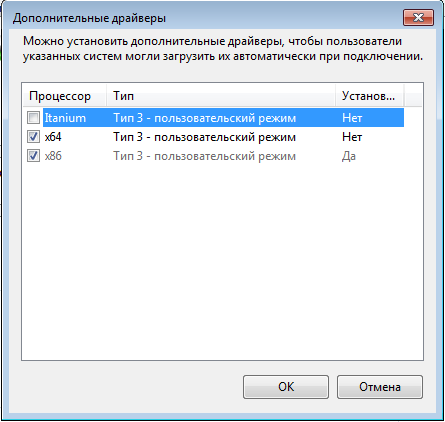
 На первом уровне этого раздела описаны перечисленные выше шины. В подразделе каждой шины — обнаруженные на ней устройства. Внутри подразделов устройств можно найти различные параметры драйвера устройств, таких как DeviceDesc, FriendlyName. Параметр Driver является ссылкой на раздел HKLM\SYSTEM\CURRENTCONTROLSET\SERVICES, в котором описан файл драйвера.
Кроме того, в этих подразделах есть важный параметр ClassGUID, описывающий класс, к которому данное устройство относится. По большому счету это ссылка на раздел HKLM\SYSTEM\CURRENTCONTROLSET\CONTROL\CLASS.
Здесь есть и необязательные параметры, UpperFilters и LowerFilters, в которых описаны драйверы-фильтры, принадлежащие данному драйверу.
На первом уровне этого раздела описаны перечисленные выше шины. В подразделе каждой шины — обнаруженные на ней устройства. Внутри подразделов устройств можно найти различные параметры драйвера устройств, таких как DeviceDesc, FriendlyName. Параметр Driver является ссылкой на раздел HKLM\SYSTEM\CURRENTCONTROLSET\SERVICES, в котором описан файл драйвера.
Кроме того, в этих подразделах есть важный параметр ClassGUID, описывающий класс, к которому данное устройство относится. По большому счету это ссылка на раздел HKLM\SYSTEM\CURRENTCONTROLSET\CONTROL\CLASS.
Здесь есть и необязательные параметры, UpperFilters и LowerFilters, в которых описаны драйверы-фильтры, принадлежащие данному драйверу. Здесь может содержаться имя библиотеки и имя точки входа;
Здесь может содержаться имя библиотеки и имя точки входа; Тип загрузки привязан не только к драйверам, но и к системным службам. Параметры 0 и 1 относятся к драйверам;
Тип загрузки привязан не только к драйверам, но и к системным службам. Параметры 0 и 1 относятся к драйверам;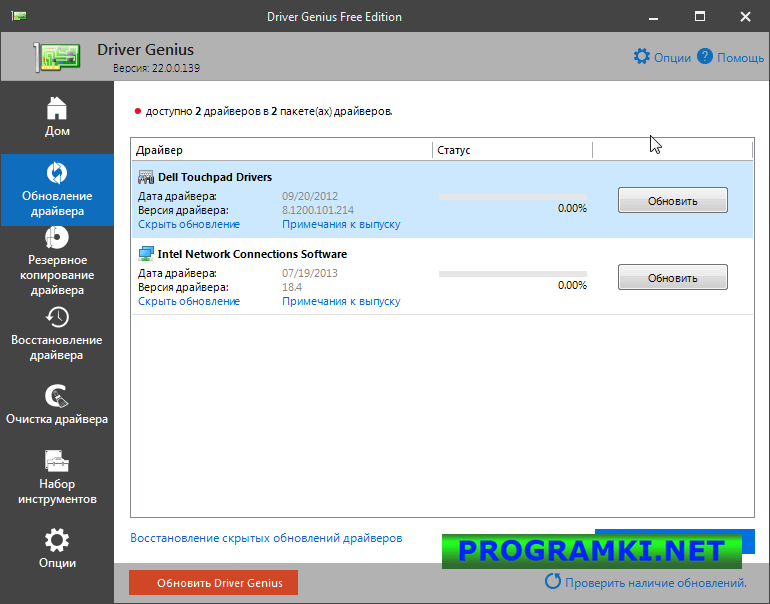
 В Win2K эта возможность
возведена в абсолют, хотя монолитные
драйверы все еще поддерживаются
В Win2K эта возможность
возведена в абсолют, хотя монолитные
драйверы все еще поддерживаются